Asus ZS661KS E-Manual [nl]

ZS661KSZS661KS
Gebruikershandleiding
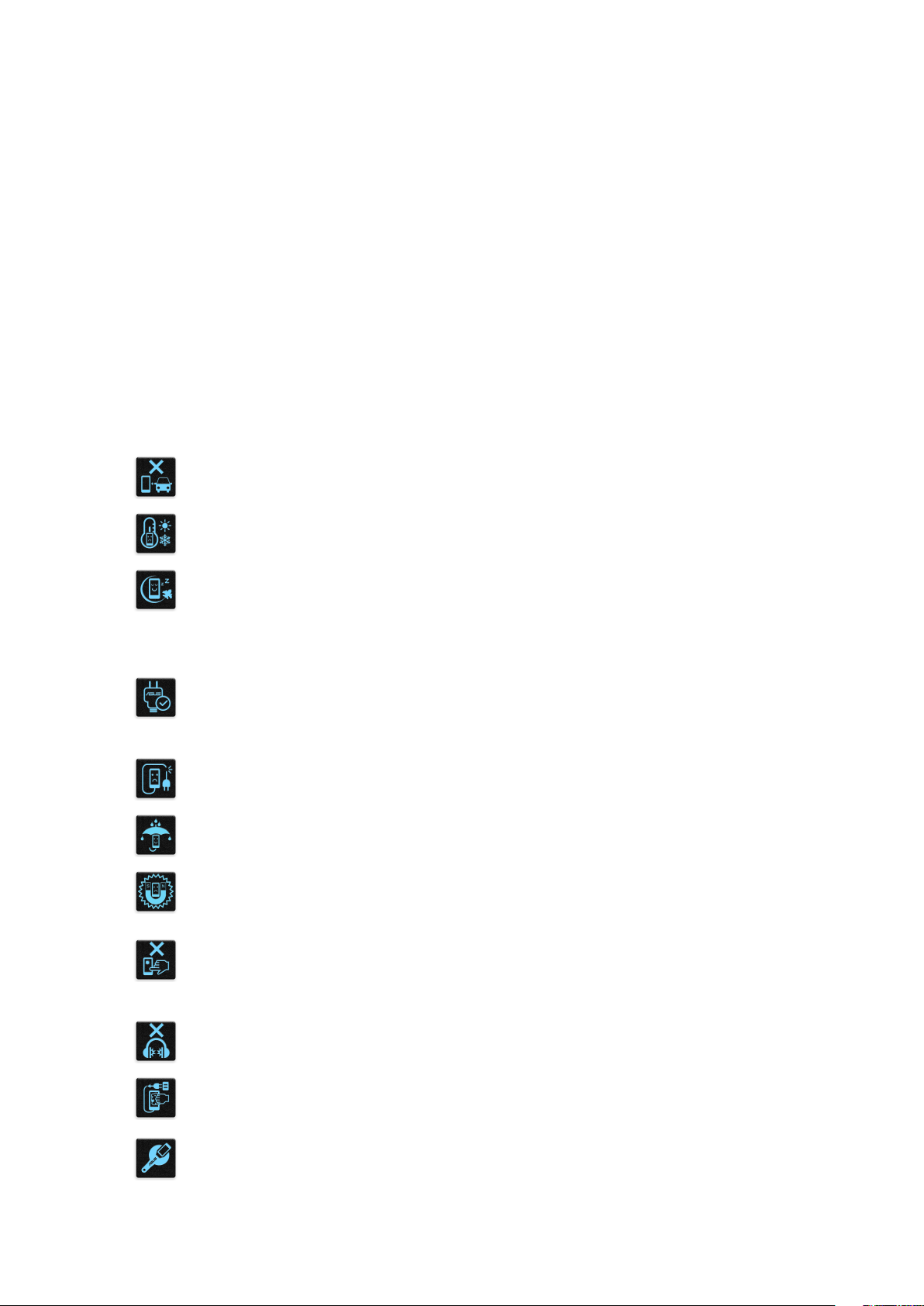
DU16902
September 2020
Eerste editie
Zorg en veiligheid
Richtlijnen
Veiligheid op de weg is topprioriteit. Wij raden u sterk af het apparaat te gebruiken
tijdens het besturen of het bedienen van enig type voertuig.
Dit apparaat mag alleen worden gebruikt in omgevingen met een
omgevingstemperatuur tussen 0°C (32°F) en 35°C (95°F).
Schakel het apparaat uit in begrensde gebieden waar het gebruik van mobiele
apparaten verboden is. Leef altijd regels en voorschriften na binnen deze begrensde
gebieden, zoals een vliegtuig, bioscoop, ziekenhuis of in de buurt van medische
apparatuur, gas of benzine, op bouwwerven, op plaatsen waar explosiegevaar
bestaat en andere gebieden.
Gebruik alleen wisselstroomadapters en kabels die door ASUS zijn goedgekeurd
voor gebruik met dit apparaat. Raadpleeg het vermogenslabel op de onderkant
van uw apparaat en zorg ervoor dat uw voedingsadapter overeenstemt met dit
vermogen.
Gebruik geen beschadigde voedingskabels, accessoires en andere randapparatuur
met uw apparaat.
Houd uw apparaat droog. Stel uw apparaat niet bloot aan vloeistoen, regen of
vocht.
U kunt uw apparaat door röntgenmachines voeren (zoals de machines die worden
gebruikt voor de transportbanden van de luchthavenbeveiliging), maar stel het niet
bloot aan magnetische detectoren en magneetpennen.
Het scherm van het apparaat is van glas. Als het glas gebroken is, mag u het
apparaat niet langer gebruiken en mag u de gebroken glazen onderdelen niet
aanraken. Stuur het apparaat onmiddellijk voor reparatie naar een door ASUS
erkende onderhoudsdienst.
Om mogelijke gehoorschade te voorkomen, mag u niet langdurig luisteren aan een
hoog volumeniveau.
Koppel de netstroom los voordat u het apparaat reinigt. Gebruik alleen een
schone cellulose spons of een zeemleer wanneer u het scherm van uw apparaat
schoonmaakt.
Stuur het apparaat alleen naar door ASUS erkend onderhoudspersoneel voor
reparaties.
2
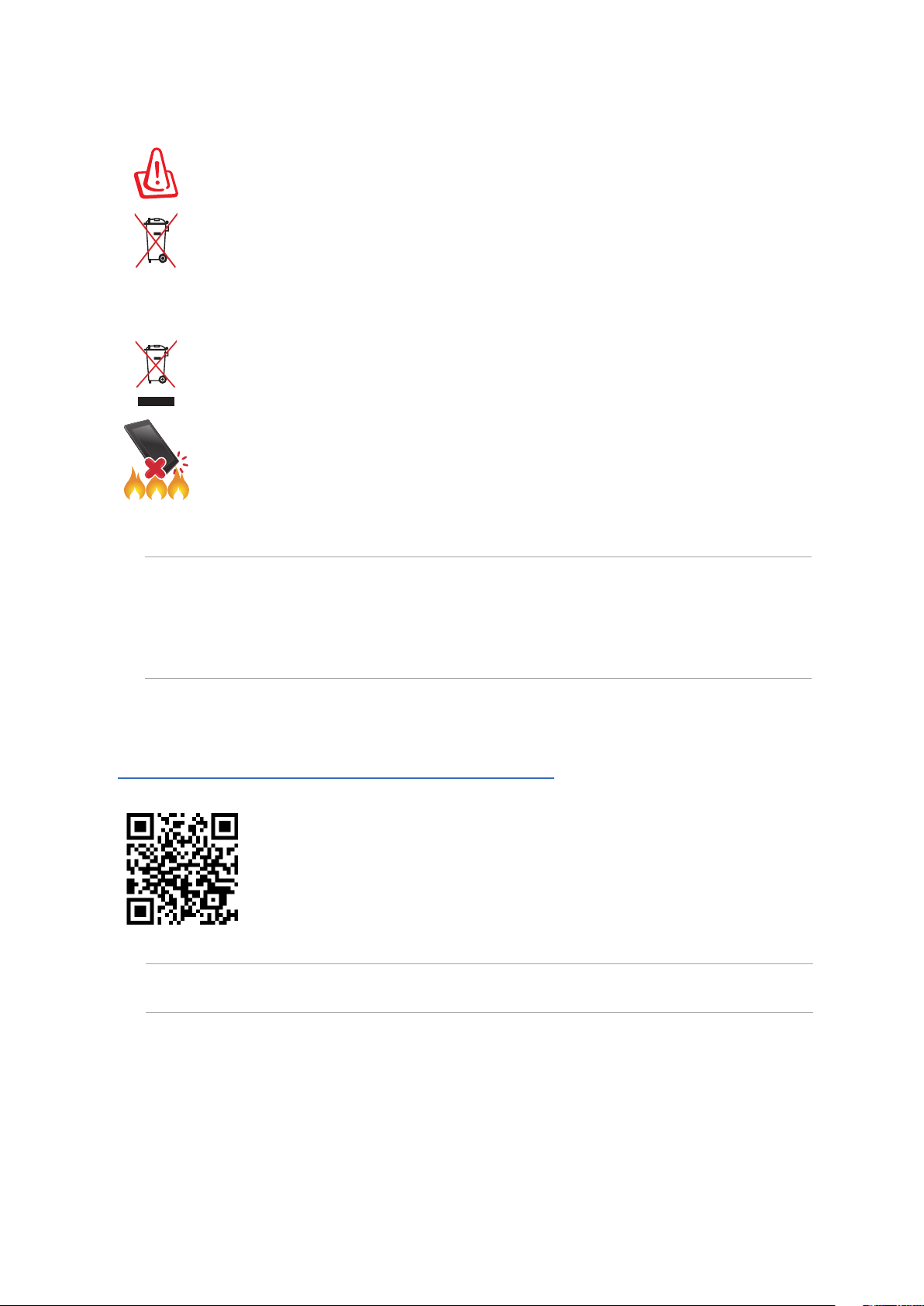
Goede verwijdering
Ontplongsgevaar als de batterij wordt vervangen door een onjuist type. Gooi lege
batterijen weg in overeenstemming met de instructies.
Gooi de ROG Phone NIET bij het huishoudelijk afval. Dit product is ontworpen om een
correct hergebruik van onderdelen en recycling mogelijk te maken. Het symbool met de
doorgekruiste vuilnisbak geef aan dat het artikel (elektrisch, elektronische apparatuur
en knoopbatterijen welke kwik bevatten) niet bij het gemeentelijk afval mogen worden
afgeleverd. Raadpleeg de lokale voorschriften voor het verwijderen van elektronische
producten.
Gooi de batterij NIET bij het huishoudelijk afval. Het symbool met de doorgekruiste vuilnisbak
geeft aan dat de batterij niet met het huishoudelijk afval mag worden verwijderd.
Gooi de ROG Phone NIET in vuur. Veroorzaak GEEN kortsluiting in de contacten. Demonteer
de ROG Phone NIET.
OPMERKINGEN:
• Voor meer wettelijke informatie, gaat u op uw apparaat naar Settings > System > About phone >
Legal information (Instellingen > Systeem > Over Phone > Wettelijke informatie)
• Voor meer informatie over e-labels, gaat u op uw apparaat naar
(Instellingen > Systeem > Regelgevingslabels)
.
Settings > System > Regulatory labels
.
ZenTalk-fanforum
(http://www.asus.com/zentalk/global_forward.php)
OPMERKING: De app-omschrijvingen die in deze handleiding worden getoond, zijn alleen bedoeld als
referentie, en komen wellicht niet exact overeen met wat u op uw apparaat ziet.
3
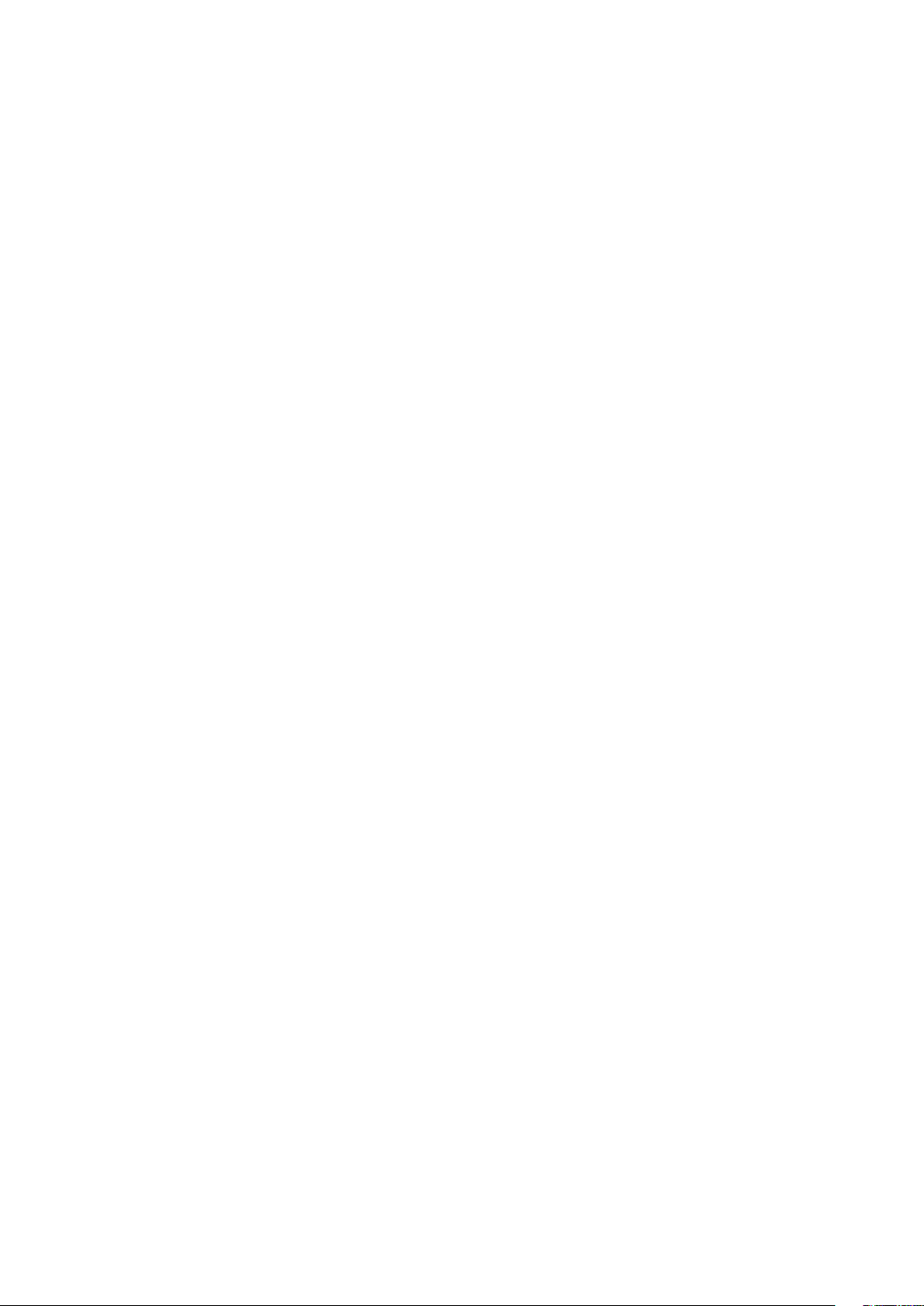
Inhoudsopgave
1 Basisprincipes
Welkom! .................................................................................................................................................... 7
Uw ROG Phone gebruiksklaar maken! ........................................................................................... 8
Functies AeroActive-koeler (optioneel) ......................................................................................10
Eerste gebruik .......................................................................................................................................18
Het aanraakscherm gebruiken .......................................................................................................19
2 Nergens is het zo goed als thuis
Zen beginschermfuncties ..........................................................................................22
Beginscherm .........................................................................................................................................22
Snelle instellingen ...............................................................................................................................23
Meldingen ..............................................................................................................................................24
Uw startscherm aanpassen ........................................................................................ 25
Widgets ...................................................................................................................................................25
Achtergronden .....................................................................................................................................26
De datum en tijd instellen ................................................................................................................27
Uw beltoon en waarschuwingsgeluiden instellen ..................................................................27
Scherm vergrendelen .................................................................................................28
Uw vergrendelingsscherm aanpassen.........................................................................................28
Fingerprint ID sensor (Sensor vingerafdruk-id) .......................................................29
Uw ROG Phone voor de eerste keer opstarten .........................................................................29
De vingerafdruk-id instellen vanaf Settings (Instellingen) ...................................................30
Gezichtsontgrendeling ..............................................................................................31
Gezichtsontgrendeling instellen vanaf Settings (Instellingen). ........................................31
3 Werk hard, speel harder
Chrome ........................................................................................................................34
Chrome starten ....................................................................................................................................34
Een pagina delen .................................................................................................................................35
Bladwijzers toevoegen aan pagina’s .............................................................................................35
De surfgegevens wissen ...................................................................................................................35
Gmail ............................................................................................................................ 36
Google Agenda ...........................................................................................................37
Gebeurtenissen maken ..................................................................................................................... 37
Gebeurtenis bewerken of verwijderen ........................................................................................ 37
Herinneringen maken ........................................................................................................................38
Herinneringen bewerken of verwijderen ...................................................................................38
Bestandsbeheer .......................................................................................................... 39
Armoury Crate .............................................................................................................40
4 Contact houden
Bel in stijl .....................................................................................................................41
Dubbele SIM-functie ..........................................................................................................................41
Bellen .......................................................................................................................................................43
Oproepen ontvangen ........................................................................................................................45
Overige belopties ................................................................................................................................46
4
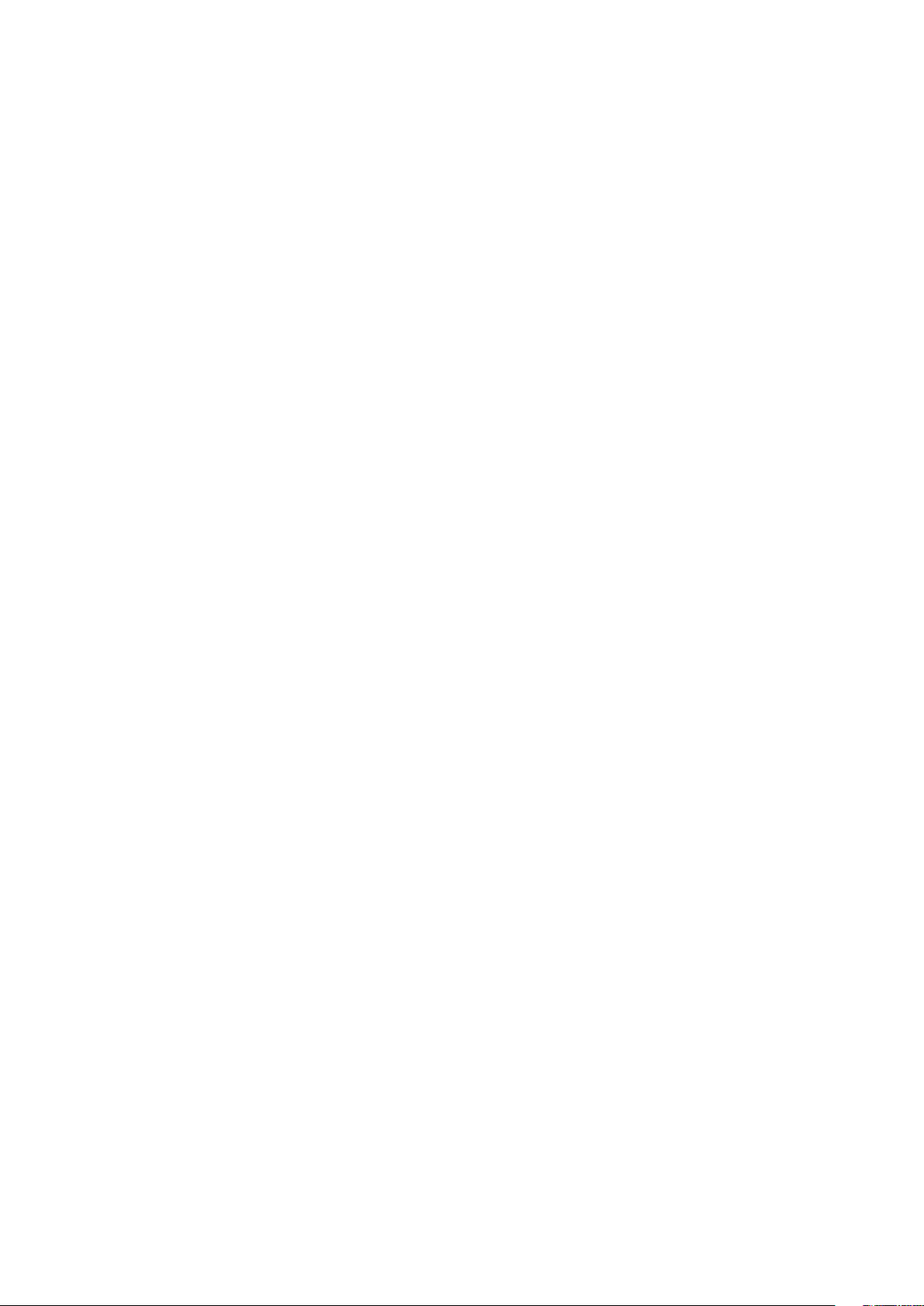
Een andere oproep beantwoorden ..............................................................................................47
Gesprekken opnemen .......................................................................................................................47
Contactpersonen beheren .........................................................................................48
Contactinstellingen ............................................................................................................................48
Uw proel instellen .............................................................................................................................48
Contactpersonen toevoegen ..........................................................................................................49
Uw favoriete contacten markeren .................................................................................................50
Uw blokkeerlijst beheren .................................................................................................................51
Berichten versturen en meer .....................................................................................52
Berichten ................................................................................................................................................52
5 Plezier en amusement
De headset gebruiken ................................................................................................53
Een audiostekker aansluiten ...........................................................................................................53
YT Muziek .................................................................................................................... 54
6 Uw dierbare momenten
Momenten vastleggen ...............................................................................................55
De app Camera starten .....................................................................................................................55
De galerie gebruiken .................................................................................................. 57
Bestanden van de galerie delen .....................................................................................................57
Bestanden verwijderen uit de galerie. .........................................................................................57
Een afbeelding bewerken ................................................................................................................57
7 Verbonden blijven
Mobiel netwerk ........................................................................................................... 58
Het mobiele netwerk inschakelen.................................................................................................58
Wi ............................................................................................................................... 58
Wi inschakelen ...................................................................................................................................58
Een verbinding maken met een Wi-netwerk .......................................................................... 59
Wi uitschakelen ..................................................................................................................................59
Bluetooth® ................................................................................................................... 59
Bluetooth® inschakelen .....................................................................................................................59
Uw ROG Phone koppelen met een Bluetooth®-apparaat .....................................................60
Het koppelen van uw ROG Phone met een Bluetooth®-apparaat opheen .................60
Tethering .....................................................................................................................61
Wi-hotspot ...........................................................................................................................................61
Bluetooth tethering ............................................................................................................................62
8 Reizen en kaarten
Weer .............................................................................................................................63
De app Weer starten ........................................................................................................................... 63
Beginscherm Weer ..............................................................................................................................64
Klok .............................................................................................................................. 65
Wereldklok .............................................................................................................................................65
Wekker .....................................................................................................................................................66
Stopwatch .............................................................................................................................................. 66
Timer ........................................................................................................................................................67
5
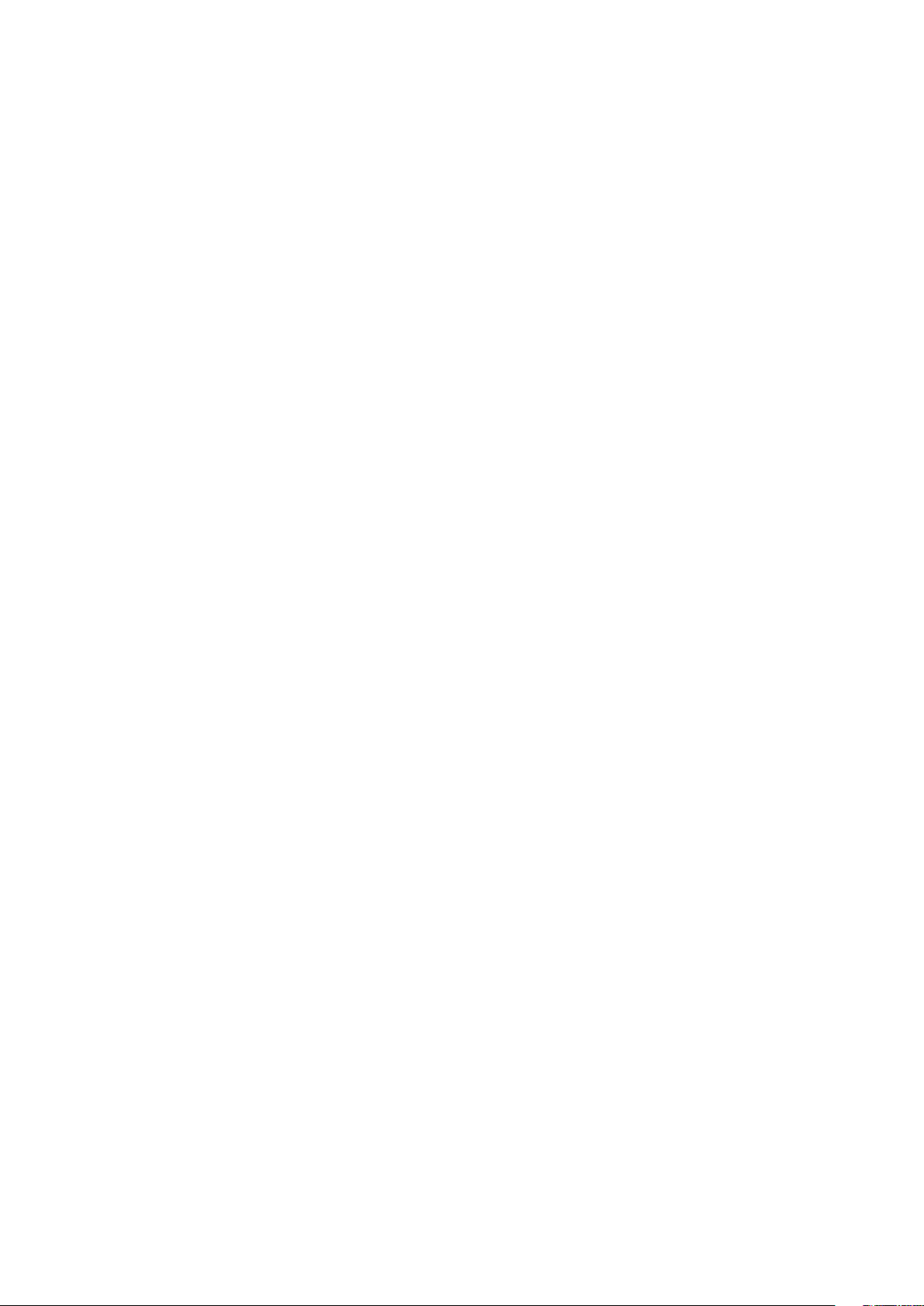
9 Zen Overal
Speciale Zenhulpmiddelen ........................................................................................ 68
Geluids-recorder ..................................................................................................................................68
AirTriggers .............................................................................................................................................. 70
10 Behoud uw Zen
Uw apparaat up-to-date houden...............................................................................73
Uw systeem bijwerken ......................................................................................................................73
Opslagruimte ........................................................................................................................................73
Back-up maken en opnieuw instellen ..........................................................................................73
Reset (Opnieuw instellen) ................................................................................................................73
Uw ROG Phone beveiligen ...............................................................................................................74
Bijlagen
Veiligheidsinformatie .................................................................................................77
Kennisgevingen ..........................................................................................................79
6
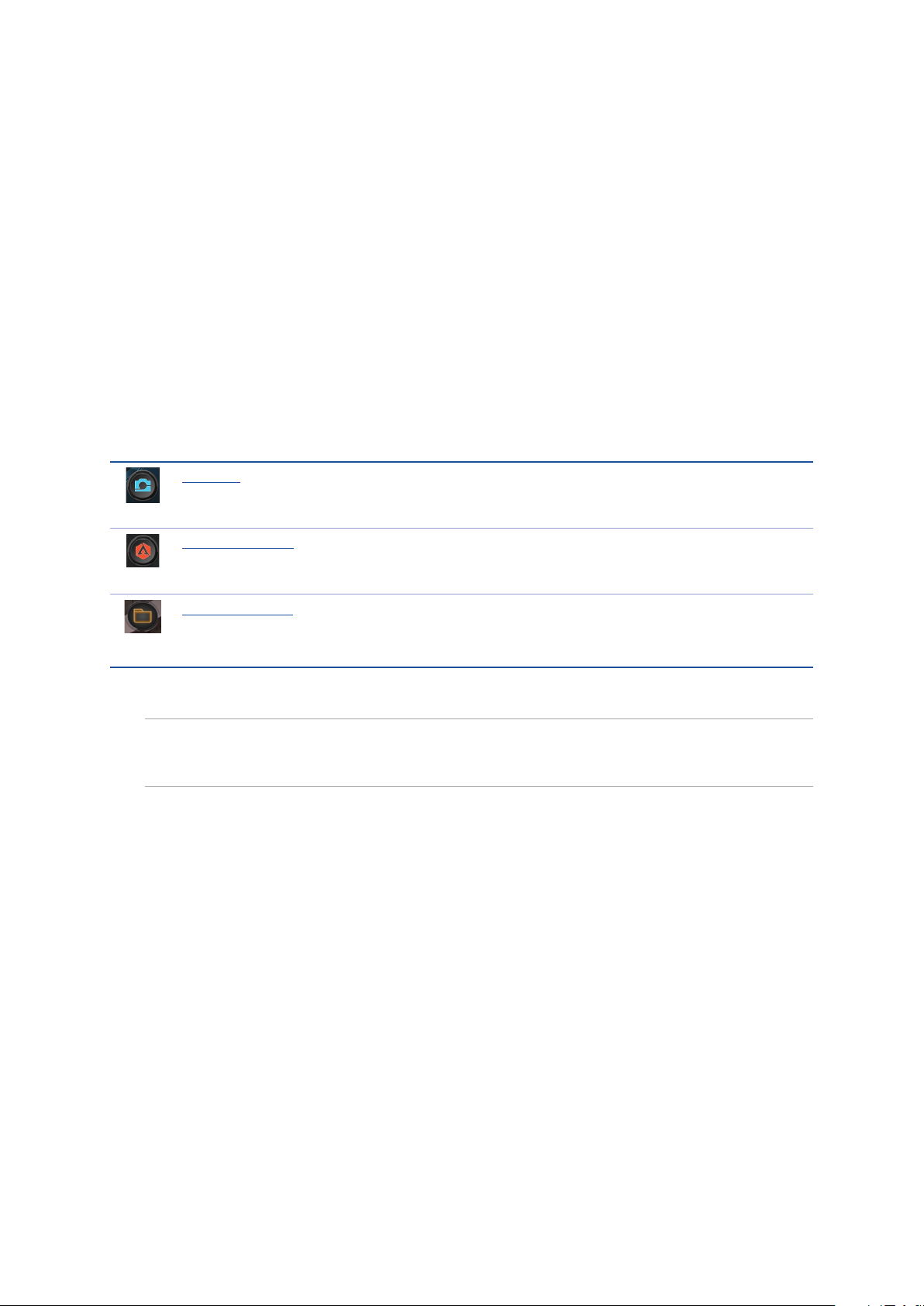
1 Basisprincipes
Basisprincipes
1
Welkom!
Verken de intuïtieve eenvoud van ASUS Zen UI.
ASUS Zen UI is een charmante en intuïtieve interface, exclusief ontworpen voor ROG Phones. U
kunt gebruikmaken van speciale apps die in of bij andere apps zijn geïntegreerd zodat ze voldoen
aan uw unieke persoonlijke behoeften en ze uw leven vergemakkelijken terwijl u plezier beleeft
aan het gebruik van uw ROG Phone.
Camera
Dankzij de PixelMaster-technologie kunt u die waardevolle momenten vastleggen in
levendige en foto’s en video’s van hoge kwaliteit.
Armoury Crate
Toont Armoury Crate met gaming verwante informatie, waaronder CPU, GPU, geheugen
en opslag, en kunt u uw gamingbehoeften beheren op uw ROG phone.
Bestandsbeheer
Via Bestandsbeheer kunt u uw gegevens gemakkelijk zoeken en beheren in het interne
geheugen van uw ROG Phone en aangesloten externe opslagapparaten.
OPMERKING: De beschikbaarheid van de ASUS Zen UI-apps verschilt afhankelijk van de regio en het
ROG Phonemodel. Veeg omhoog op het startscherm om de apps te bekijken die beschikbaar zijn op uw
ROG Phone.
7Hoofdstuk 1: Basisprincipes
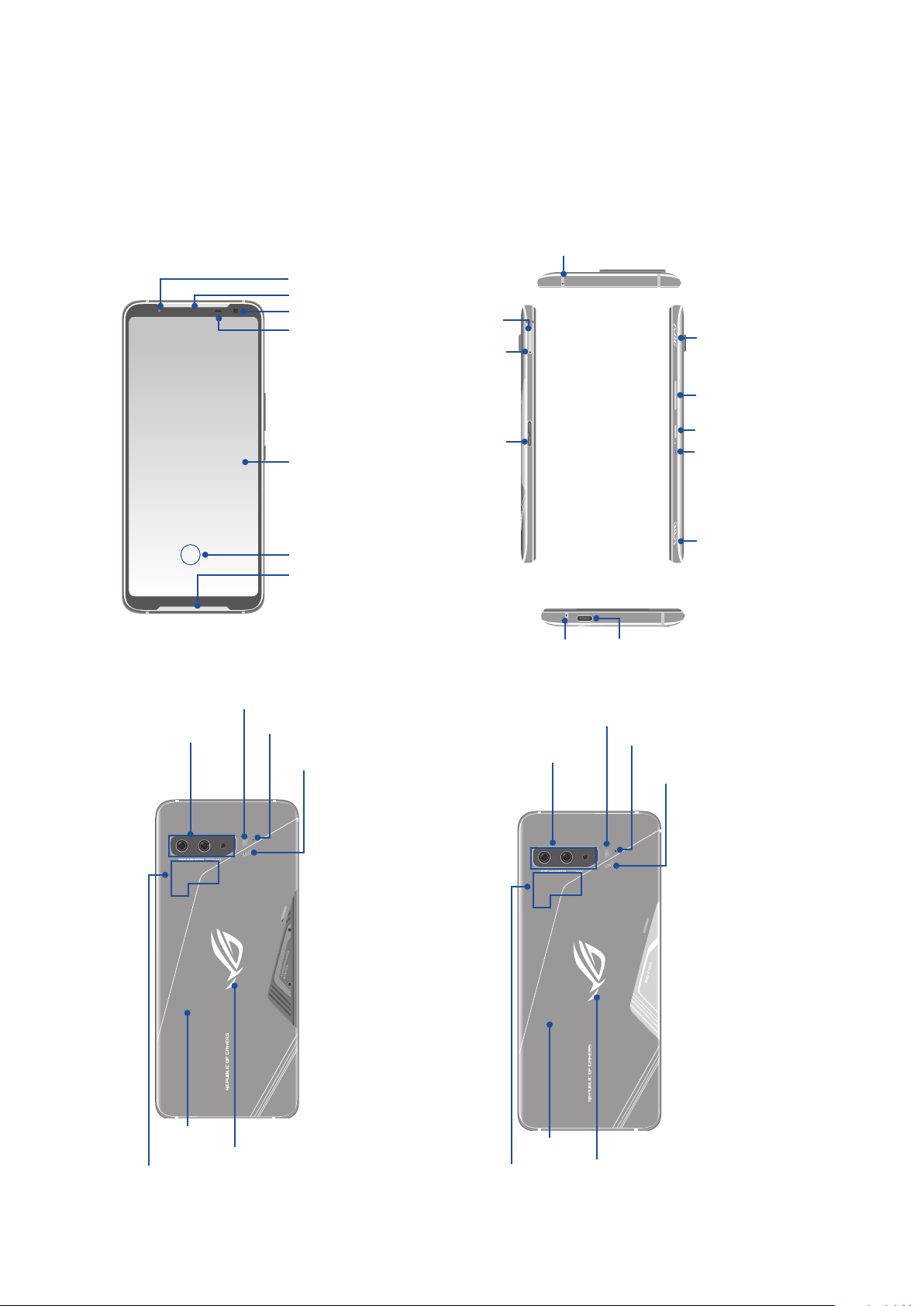
Uw ROG Phone gebruiksklaar maken!
Onderdelen en functies
Leer uw apparaat kennen en maak het in een handomdraai gebruiksklaar.
Microfoon
LED-indicator
Ontvanger & Luidspreker
Camera voor
Nabijheidssensor
en lichtsensor
Nano SIM
-kaartsleuf
Uitwerpopening
nano SIM-
kaartsleuf
Aanraaksensor
AirTrigger
Volumetoets
Camera achter
Flitser
Microfoon
Aanraakscherm
Vingerafdruksensor
Luidspreker
Bumper RGB-LED
Zijmontage-
aansluiting
Microfoon
Camera achter
Voedings-toets
Microfoon
Aanraaksensor
AirTrigger
USB Type-C poort
Flitser
Microfoon
Bumper RGB-LED
Achterklep
Aura-verlichting
NFC-detectiegebied
8 Hoofdstuk 1: Basisprincipes
Achterklep
NFC-detectiegebied
Aura-verlichting
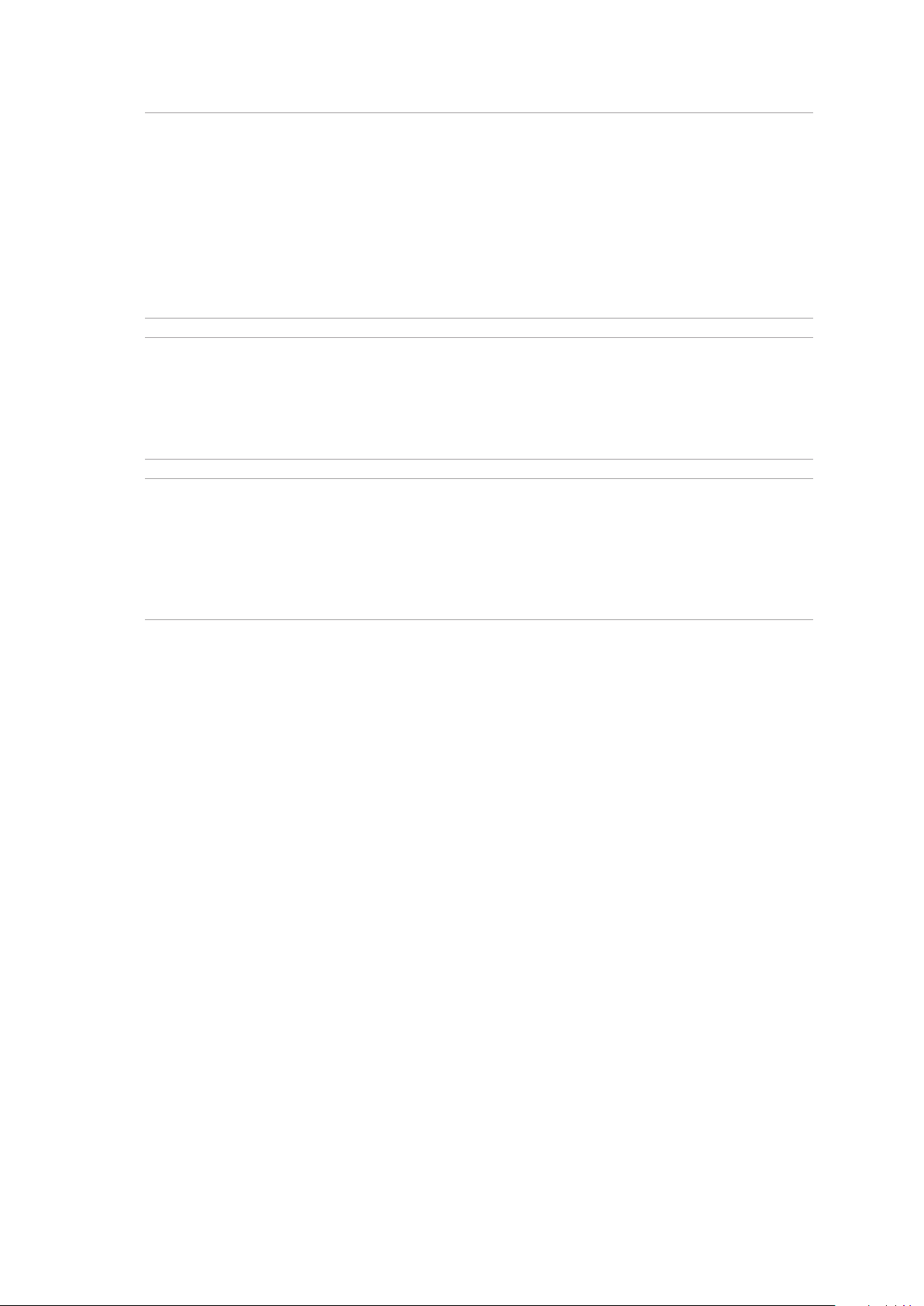
WAARSCHUWING!
• Om problemen met de netwerkverbinding en de batterij te vermijden:
• Plaats GEEN metaalhoudende sticker op het antennegebied.
• Gebruik GEEN metaalhoudende beschermende lijst/hoes op uw ROG Phone.
• Dek het antennegebied NIET af met uw handen of andere objecten tijdens het gebruik
van bepaalde functies, zoals het plaatsen van gesprekken of het gebruiken van de mobiele
gegevensverbinding.
• Wij raden u aan ASUS-compatibele schermbeschermers te gebruiken. Als u schermbeschermers
gebruikt die niet ASUS-compatibel zijn, kan de sensor van de ROG Phone defect raken.
OPMERKINGEN:
• De USB Type-C-poort ondersteunt een USB 2.0 overdrachtsnelheid. De Type C-poort van de
zijmontage-aansluiting ondersteunt USB 3.1 Gen1 overdrachtsnelheid.
• Ga naar Settings (Instellingen) > Advanced (Geavanceerd) > AirTriggers om de AirTriggers in te
stellen.
BELANGRIJK!
• Het is niet aanbevolen een schermbescherming te gebruiken, omdat dit de nabijheidssensor
kan verstoren. Als u een schermbescherming wilt gebruiken, moet u ervoor zorgen dat u de
nabijheidssensor niet blokkeert.
• Houd het apparaat, vooral het aanraakscherm, altijd droog. Als water of andere vloeistoen in
aanraking komen met het scherm, kan het aanraakscherm schade oplopen.
9Hoofdstuk 1: Basisprincipes
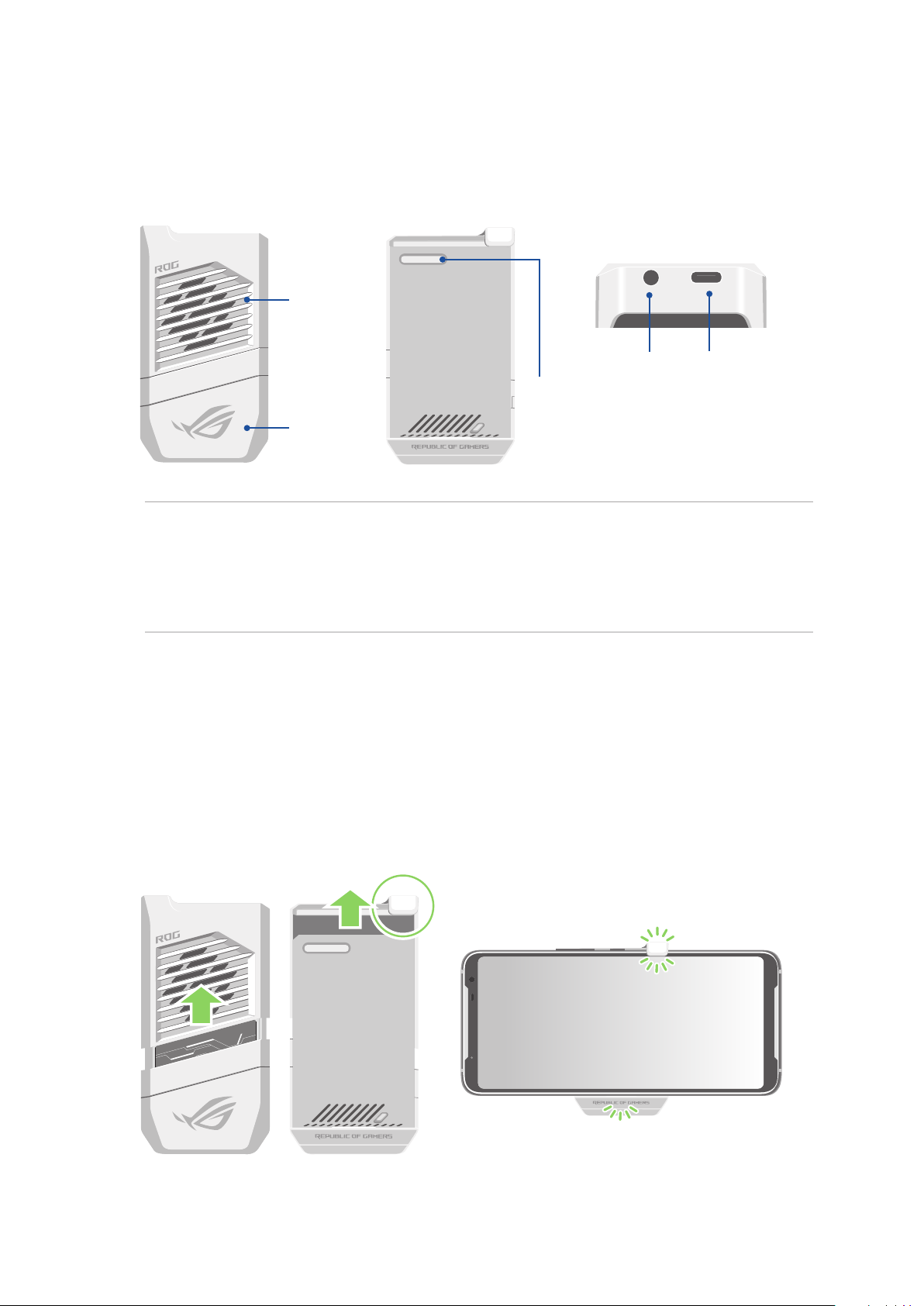
Functies AeroActive-koeler (optioneel)
Gebruik de optioneel AeroActive-koeler zodat uw ROG Phone kan blijven werken aan een hoge
frequentie tijdens zware werkbelastingen door een betere thermische oplossing en de ultieme
gebruikerservaring te bieden.
Ventilator
Audioaansluiting
Opslag
connector-
Aura-verlichting
OPMERKINGEN:
• Sluit uw AeroActive-koeler aan op de zijmontageaansluiting van uw ROG Phone.
• Wij raden u aan de afdekking van de zijmontageconnector in de opslagruimte hiervoor te plaatsen
om te vermijden dat u deze mist tijdens het aansluiten van de zijmontageconnector.
• U kunt uw AeroActive-koeler gebruiken terwijl u de meegeleverde ROG Phone 3-behuizing gebruikt.
afdekking
zijmontage
USB Type-C poort
AeroActive-koeler installeren:
1. Plaats uw smartphone in een horizontale positie.
2. Plaats de AeroActive koeler op de achterzijde van uw telefoon met het ROG-logo naar buiten
gericht.
3. Stop de USB-stekker van de AeroActive-koeler in de zijmontageaansluiting van uw telefoon.
4. Duw het bovenste deel van de AeroActive-koeler en klik de klem op de bovenkant.
10 Hoofdstuk 1: Basisprincipes
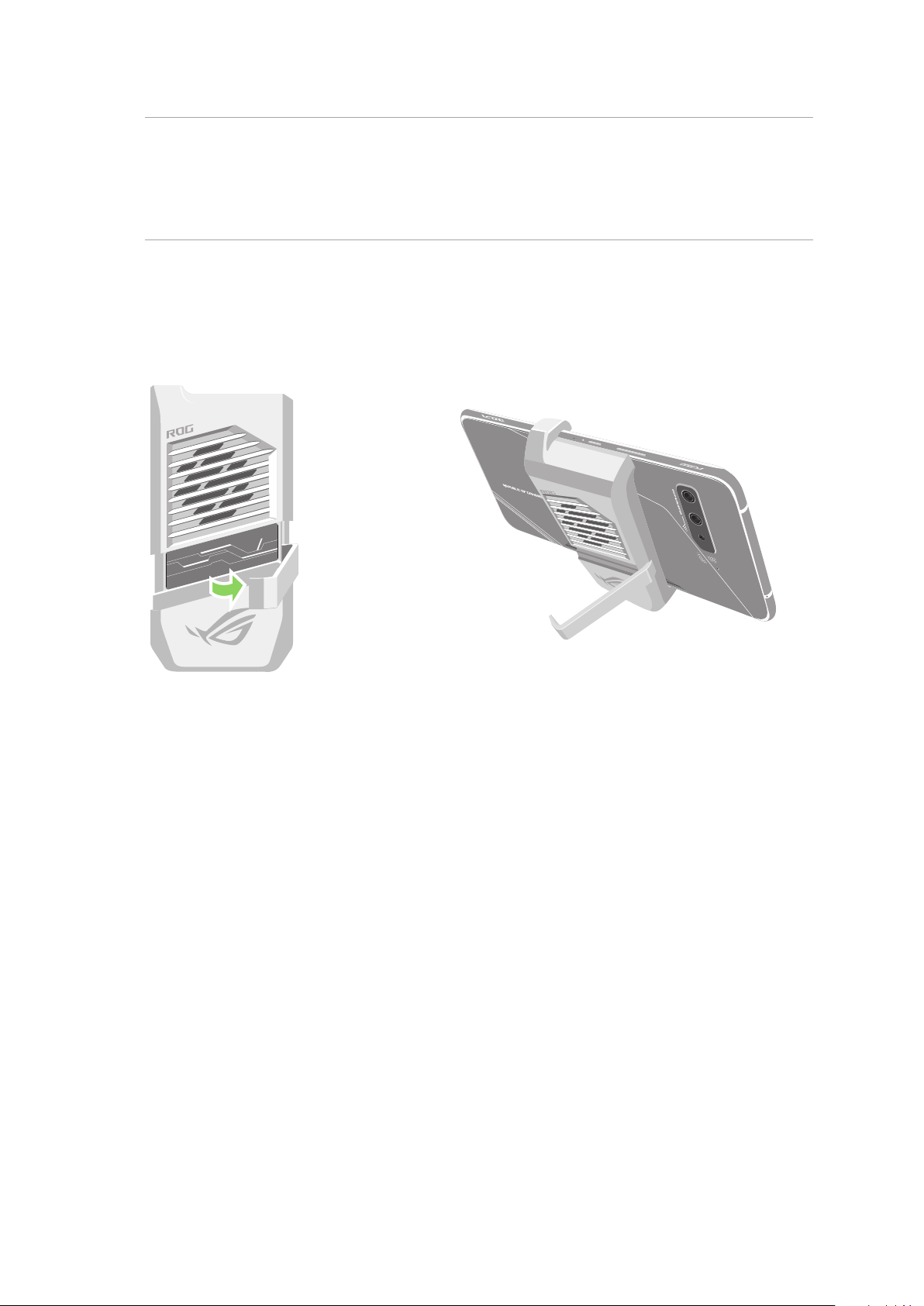
OPMERKINGEN:
• Het is niet aanbevolen andere apparaten aan te sluiten op uw ROG Phone wanneer u de telefoon op
de AeroActive-koeler installeert.
• Het docken van uw ROG Phone op een accessoire met ventilator(en), zal de audiokwaliteit tijdens
telefoongesprekken en opnames beïnvloeden.
De standaard van de AeroActive-koeler gebruiken:
Open de standaard op de achterkant van de AeroActive-koeler voor een optimale kijkervaring.
11Hoofdstuk 1: Basisprincipes
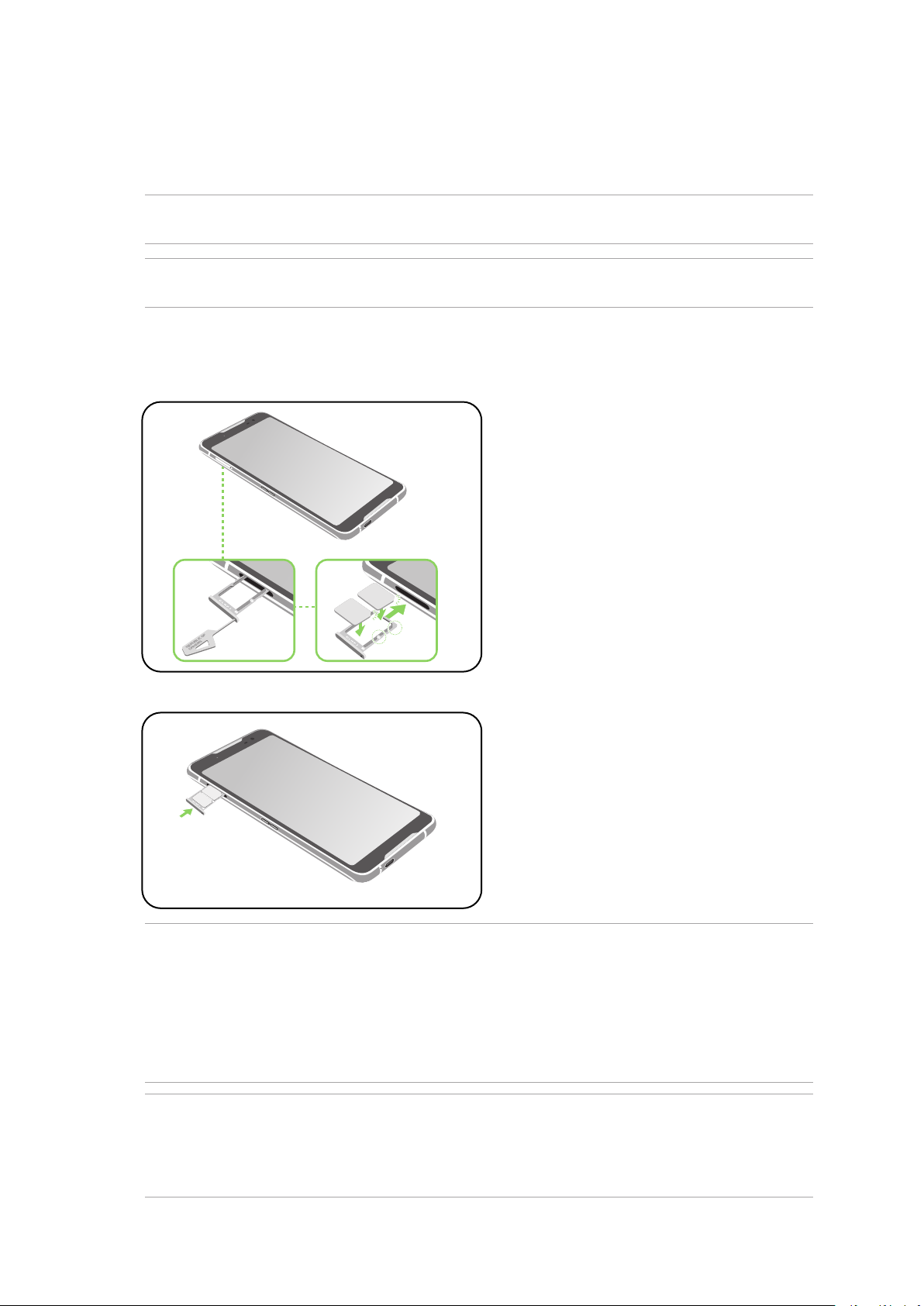
Een Nano SIM -kaart installeren
Nano-SIM1
Nano-SIM2
De Nano SIM-kaartsleuven ondersteunen de GSM/GPRS/EDGE, WCDMA/HSPA+/DC-HSPA+, FDDLTE, TD-LTE, en 5G NR Sub-6 netwerkbanden.
OPMERKING: Om schade aan de aansluiting te voorkomen, moet u ervoor zorgen dat u een standaard
nano SIM-kaart zonder SIM-adapter gebruikt of zonder het gebruik van een mes.
OPGELET
verantwoordelijk voor gegevensverlies of schade aan uw nano-SIM-kaarten.
! Wees extra voorzichtig wanneer u omgaat met een nano-SIM-kaart. ASUS is niet
Een Nano SIM -kaart installeren:
1. Duw een pin in de opening op de Nano SIM -kaartlade om deze uit te werpen. Stop de Nano SIM
-kaart(en) in de kaartsleuf of kaartsleuven.
2. Duw tegen de lade om deze te sluiten.
OPMERKINGEN:
• De Nano SIM-kaartsleuven ondersteunen de GSM/GPRS/EDGE, WCDMA/HSPA+/DC-HSPA+, FDD-LTE,
TD-LTE, en 5G NR Sub-6 netwerkbanden. Beide Nano SIM-kaarten kunnen verbinding met de VoLTE
4G belservice. Er kan echter slechts één per keer verbinden met de 5G NR Sub-6-gegevensservice.
• Het actuele netwerk- en frequentiebandgebruik is afhankelijk van de netwerkimplementatie in uw
gebied. Neem contact op met uw telecomaanbieder als 5G NR Sub-6-ondersteuning en de VoLTE
4G-belservice beschikbaar zijn in uw gebied.
VOORZICHTIG!
• Gebruik geen scherpe gereedschappen of oplosmiddelen op uw apparaat om krassen erop te
voorkomen.
• Gebruik alleen een standaard Nano-SIM-kaart op uw ROG Phone.
12 Hoofdstuk 1: Basisprincipes
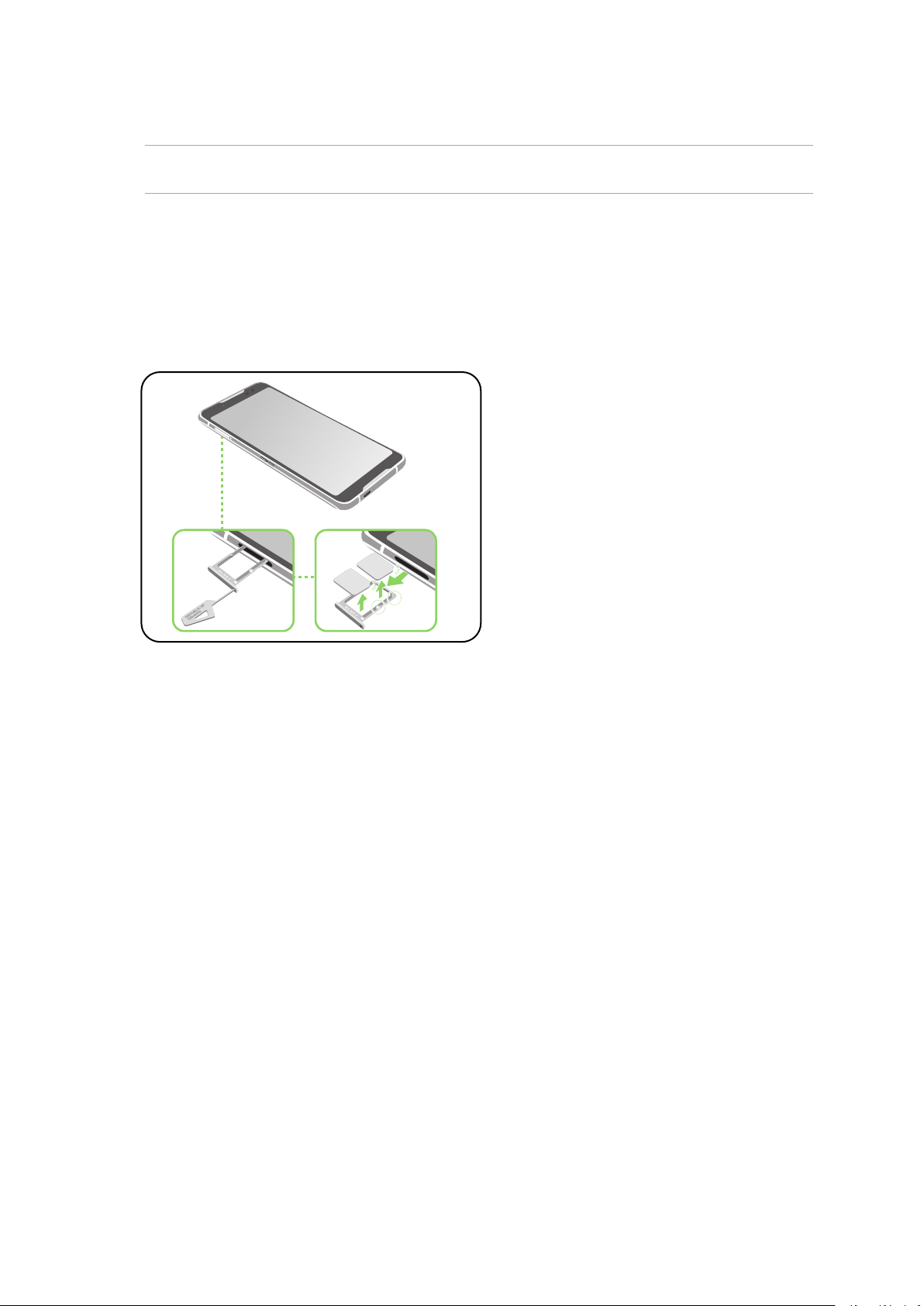
Een nano-SIM-kaart verwijderen
Nano-SIM1
Nano-SIM2
OPGELET
! Wees extra voorzichtig wanneer u omgaat met een nano-SIM-kaart. ASUS is niet
verantwoordelijk voor gegevensverlies of schade aan uw nano-SIM-kaarten.
Een nano-SIM-kaart verwijderen:
1. Duw een pin in de opening op de Nano SIM -kaartlade om deze uit te werpen. Verwijder de
NANO SIM-kaart(en) uit de kaartsleuf (kaartsleuven).
2. Duw tegen de lade om deze te sluiten.
13Hoofdstuk 1: Basisprincipes
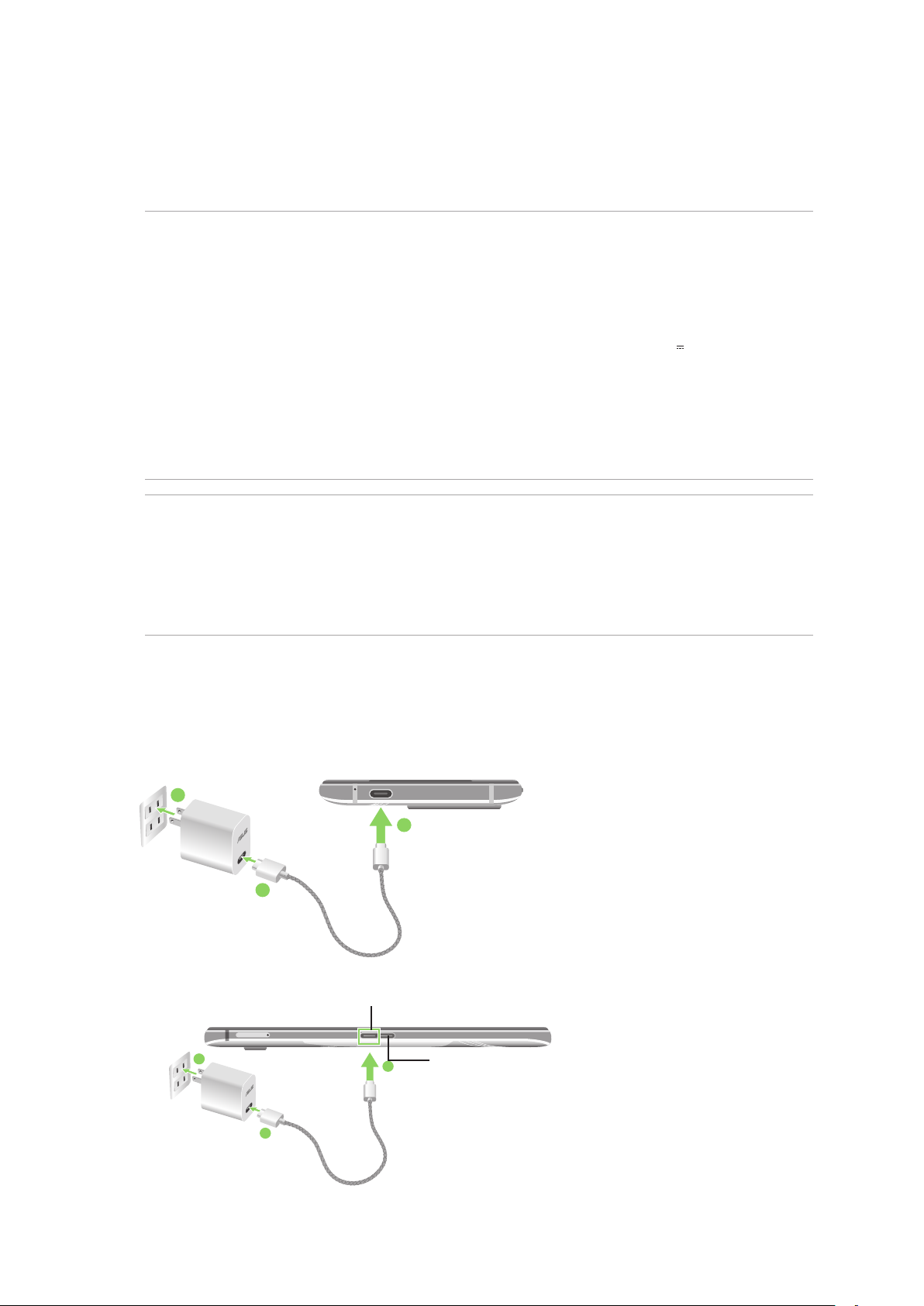
Uw ROG Phone opladen
Uw ROG Phone is bij de levering gedeeltelijk opgeladen. Laad het apparaat volledig op voordat u
het voor de eerste keer gebruikt. Lees de volgende belangrijke opmerkingen en waarschuwingen
voordat u uw apparaat oplaadt.
BELANGRIJK!
• Pel de beschermende lm van de wisselstroomadapter en het USB Type-C kabel voordat u ze
gebruikt met uw apparaat.
• Zorg dat u de wisselstroomadapter aansluit op een compatibel stopcontact. U kunt de
wisselstroomadapter aansluiten op elk compatibel 100~240 V stopcontact.
• De uitgangsspanning van de wisselstroomadapter voor dit apparaat is +5V-10V 3A, 30W.
• Wanneer u de ROG Phone gebruikt terwijl deze is aangesloten op een stopcontact, moet het
stopcontact zich in de buurt van uw apparaat bevinden en gemakkelijk toegankelijk zijn.
• Om elektriciteit te sparen, koppelt u de wisselstroomadapter los van het stopcontact wanneer het
niet in gebruik is.
• Plaats geen zware objecten bovenop uw ROG Phone.
OPGELET!
• Tijdens het opladen kan uw ROG Phone warm worden. Dit is normaal, maar als uw apparaat
abnormaal warm wordt, moet u de USB-Type-C-kabel loskoppelen van uw apparaat en het apparaat,
inclusief de wisselstroomadapter en kabel naar door ASUS erkend onderhoudspersoneel sturen.
• Schade aan uw ROG Phone, wisselstroomadapter of USB-Type-C-kabel vermijden. Controleer of de USBType-C-kabel, wisselstroomadapter en uw apparaat goed zijn aangesloten voordat u het opladen start.
Uw ROG Phone opladen:
1. Sluit de USB-Type-C-kabel aan op de voedingsadapter.
2. Sluit de USB-Type-C-kabel aan op uw ROG Phone.
3. Stop de wisselstroomadapter in een geaard stopcontact.
3
2
1
OF
USB Type-C poort
3
1
14 Hoofdstuk 1: Basisprincipes
2
* Stop GEEN USB Type-C-
kabel in deze poort.
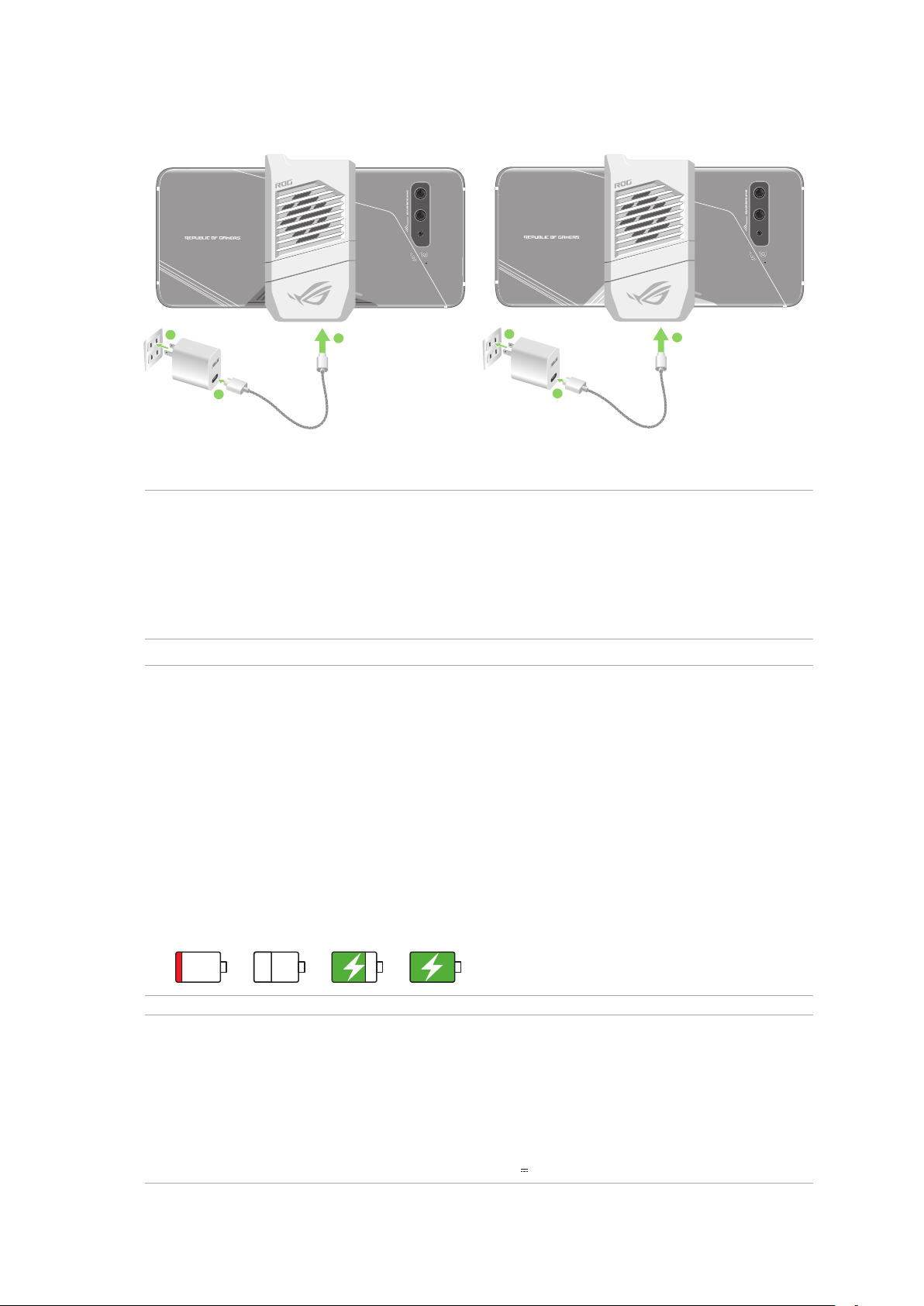
OF
3
1
2
3
1
2
OPMERKINGEN:
• Wij raden uw aan uw ROG phone op te laden via één USB Type-C-poort per keer.
• Alleen de zijmontageaansluiting heeft de Display Port-functie.
• Als u USB Type-C OTG aansluit of apparaten oplaadt op beide USB Type-C-poorten op uw ROG
phone, wordt de zijmontageaansluiting de master en wordt de laadstroom of het OTG-apparaat op
de onderste poort beperkt.
BELANGRIJK!
• Wanneer u de ROG Phone gebruikt terwijl deze is aangesloten op een stopcontact, moet het
geaarde stopcontact zich in de buurt van het toestel bevinden en gemakkelijk toegankelijk zijn.
• Wanneer u uw ROG Phone oplaadt via de computer, moet u ervoor zorgen dat u de USB-Type-Ckabel aansluit op de USB - poort van de computer.
• Vermijd het opladen van de ROG Phone in een omgeving waar de temperatuur hoger is dan 35°C.
• Wijzig uw ROG-telefoon NIET onder water of als de USB-aansluiting nat is.
• Laad uw ROG Phone gedurende acht (8) uur op voordat u het toestel de eerste keer in de
batterijmodus gebruikt.
• De status van de batterijlading wordt aangegeven met de volgende pictogrammen:
Laag Niet bezig met laden Bezig met laden Vol
OPMERKINGEN:
• Voor veiligheidsdoeleinden mag u ALLEEN de meegeleverde voedingsadapter en -kabel gebruiken
om schade aan uw apparaat te voorkomen en het risico op letsels te voorkomen.
• Voor veiligheidsdoeleinden mag u ALLEEN de meegeleverde voedingsadapter en -kabel gebruiken
voor het opladen van uw ROG Phone.
• Het bereik van de ingangsspanning tussen het stopcontact en deze adapter is AC 100V - 240V. Het
uitgangsvermogen via de USB Type-C-kabel is +5V-10V 3A, 30W.
15Hoofdstuk 1: Basisprincipes
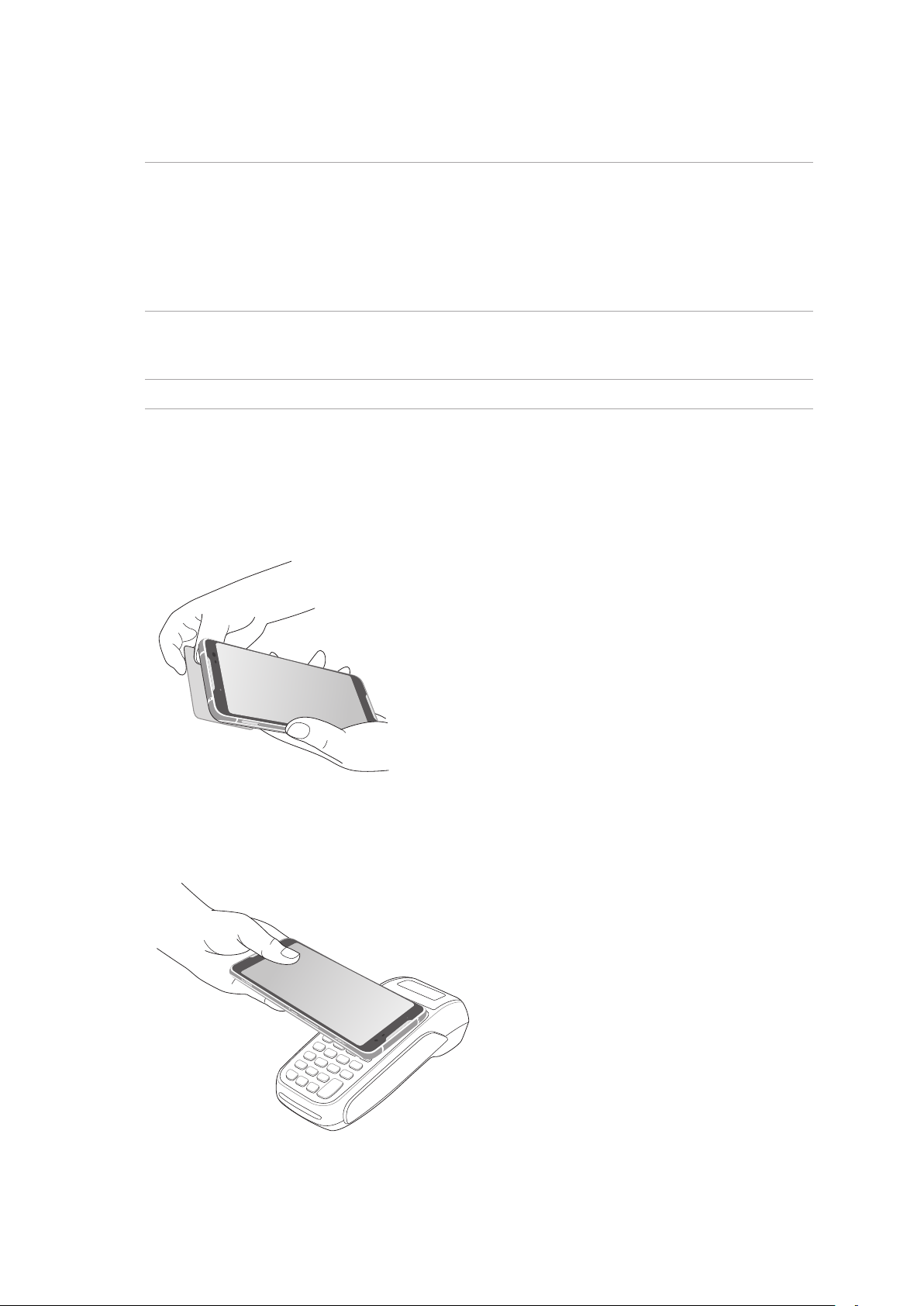
4. Wanneer het apparaat volledig is opgeladen, koppelt u de USB-kabel eerst los van uw ROG
Phone voordat u de wisselstroomadapter loskoppelt van het stopcontact.
OPMERKINGEN:
• U kunt uw apparaat gebruiken tijdens het opladen, maar het kan langer duren om het apparaat
volledig op te laden.
• Het opladen van het apparaat kan langer duren als u oplaadt via de USB-poort van een computer.
• Als uw computer onvoldoende vermogen biedt voor het opladen via de USB-poort, laadt u de ROG
Phone op met de wisselstroomadapter die op een stopcontact is aangesloten.
NFC gebruiken
OPMERKING: NFC is alleen verkrijgbaar in geselecteerde regio’s/landen.
U kunt NFC gebruik in de volgende drie scenario’s:
Lezermodus: YUw telefoon leest informatie van een contactloze kaart, een NFC-label of andere
NFC-apparaten.
Plaats het NFC-gebied van uw telefoon op de contactloze kaart, het NFC-label of het NFC-apparaat.
Kaartemulatiemodus: Uw telefoon kan worden gebruikt als een contactloze kaart.
Plaats het NFC-gebied van uw telefoon op het NFC-gebied van de NFC-lezer.
16 Hoofdstuk 1: Basisprincipes
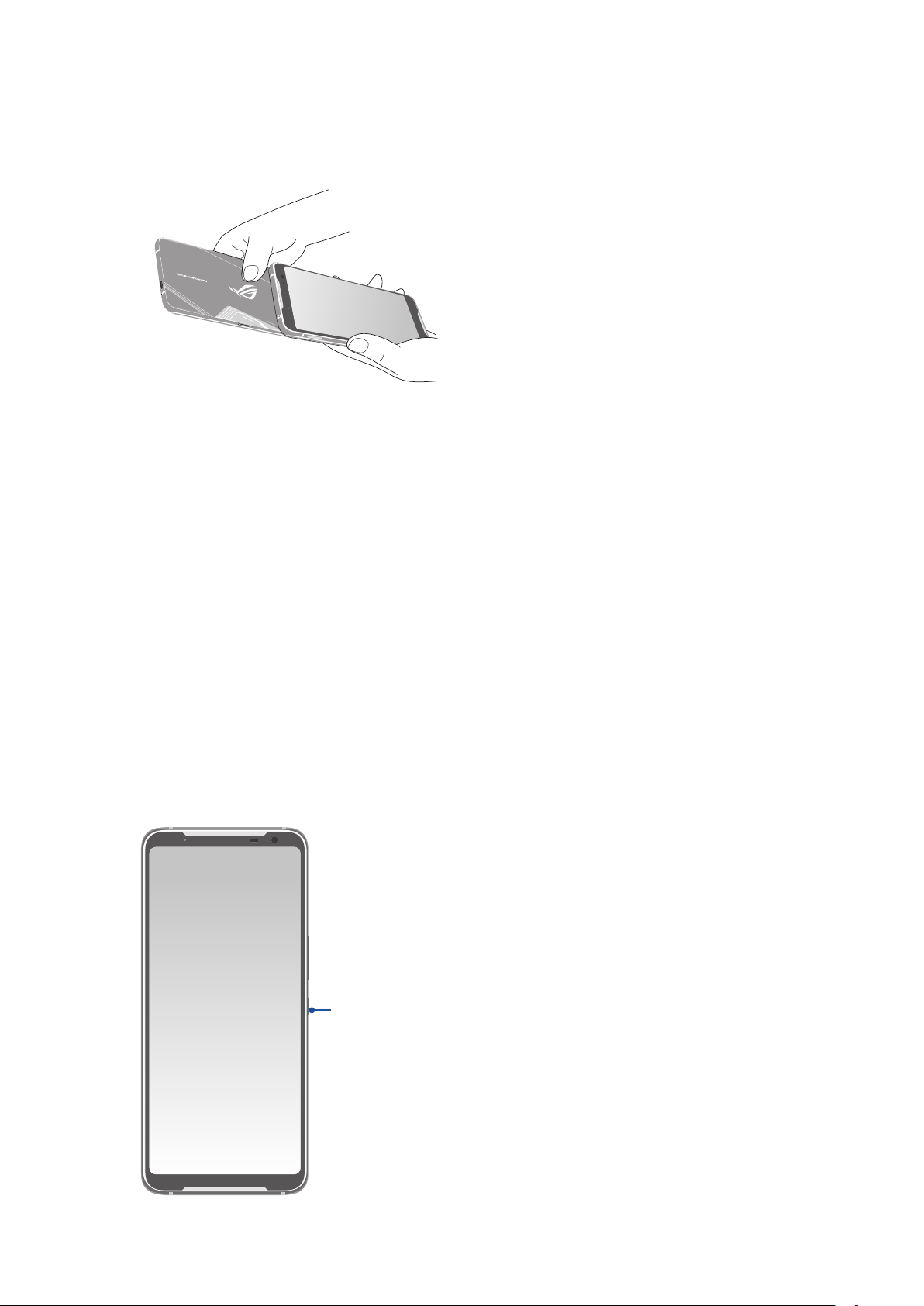
Peer-to-peer-modus: Draag foto’s, contacten of andere gegevens over tussen uw telefoon en een
NFC-smartphone.
Breng de NFC-gebieden van beide smartphones samen, zonder ruimte ertussen.
Uw ROG Phone in- of uitschakelen
Uw apparaat inschakelen
Om uw apparaat in te schakelen, houdt u de voedingsknop ingedrukt tot het apparaat trilt en
opstart.
Uw apparaat uitschakelen
Uw apparaat uitschakelen:
1. Als uw scherm is uitgeschakeld, drukt u op de voedingsknop om het apparaat uit te schakelen.
Als uw scherm is vergrendeld, moet u het apparaatscherm ontgrendelen.
2. Houd de voedingsknop ingedrukt, tik op Power o (Uitschakelen) wanneer u dat wordt
gevraagd en tik dan op OK.
Slaapstand
Om uw apparaat in de slaapstand te plaatsen, drukt u eenmaal op de voedingsknop tot het scherm
uitschakelt.
Voedingstoets
17Hoofdstuk 1: Basisprincipes
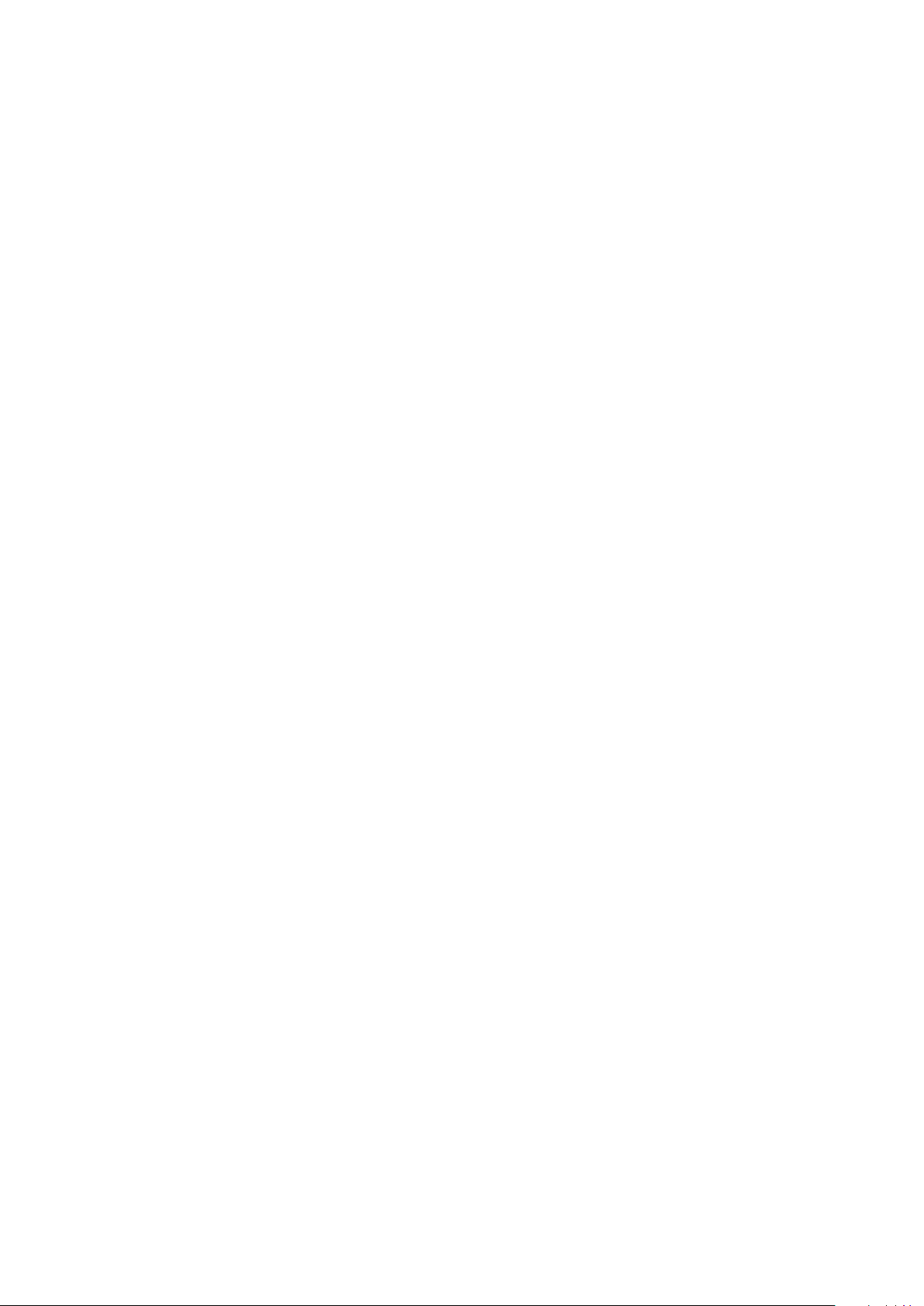
Eerste gebruik
Wanneer u de ROG Phone voor de eerste keer inschakelt, zal de Installatiewizard u begeleiden
door het installatieproces. Volg de instructies op het scherm om uw taal te selecteren, uw mobiel
netwerk, wi- en beveiligingsfuncties in te stellen en accounts te synchroniseren.
Gebruik uw Google- of ASUS-account om uw apparaat in te stellen. Als u nog geen Google- of
ASUS-account hebt, kunt u er nu een maken.
Google-account
Met een Google-account kunt u de functies van dit Android-besturingssysteem optimaal
gebruiken:
• Alle informatie ordenen en weergeven vanaf elke locatie.
• Automatisch back-ups maken van al uw gegevens.
• Google-services handig gebruiken vanaf elke locatie.
ASUS-account
Als u een ASUS-account hebt, kunt u genieten van de volgende voordelen:
• Gepersonaliseerde ASUS-ondersteuningsservice en garantieverlenging voor geregistreerde
producten.
• Ontvang de nieuwste apparaat- en rmware-updates.
Tips voor het sparen van batterijvermogen
De batterijlading is de levenslijn van uw ROG Phone. Hier zijn enkele tips waarmee u het
batterijvermogen van uw ROG Phone kunt sparen.
– Sluit alle geopende apps die niet in gebruik zijn.
– Als u het apparaat niet gebruikt, drukt u op de voedingsknop om het apparaat in de
slaapstand te zetten.
– Verlaag de helderheid van het scherm.
– Houd het luidsprekervolume op een laag niveau.
– Schakel de wi-functie uit.
– Schakel de Bluetooth-functie uit.
– Schakel de functie voor het automatisch draaien van het scherm uit.
– Schakel alle functies voor de automatische synchronisatie op uw apparaat uit.
18 Hoofdstuk 1: Basisprincipes
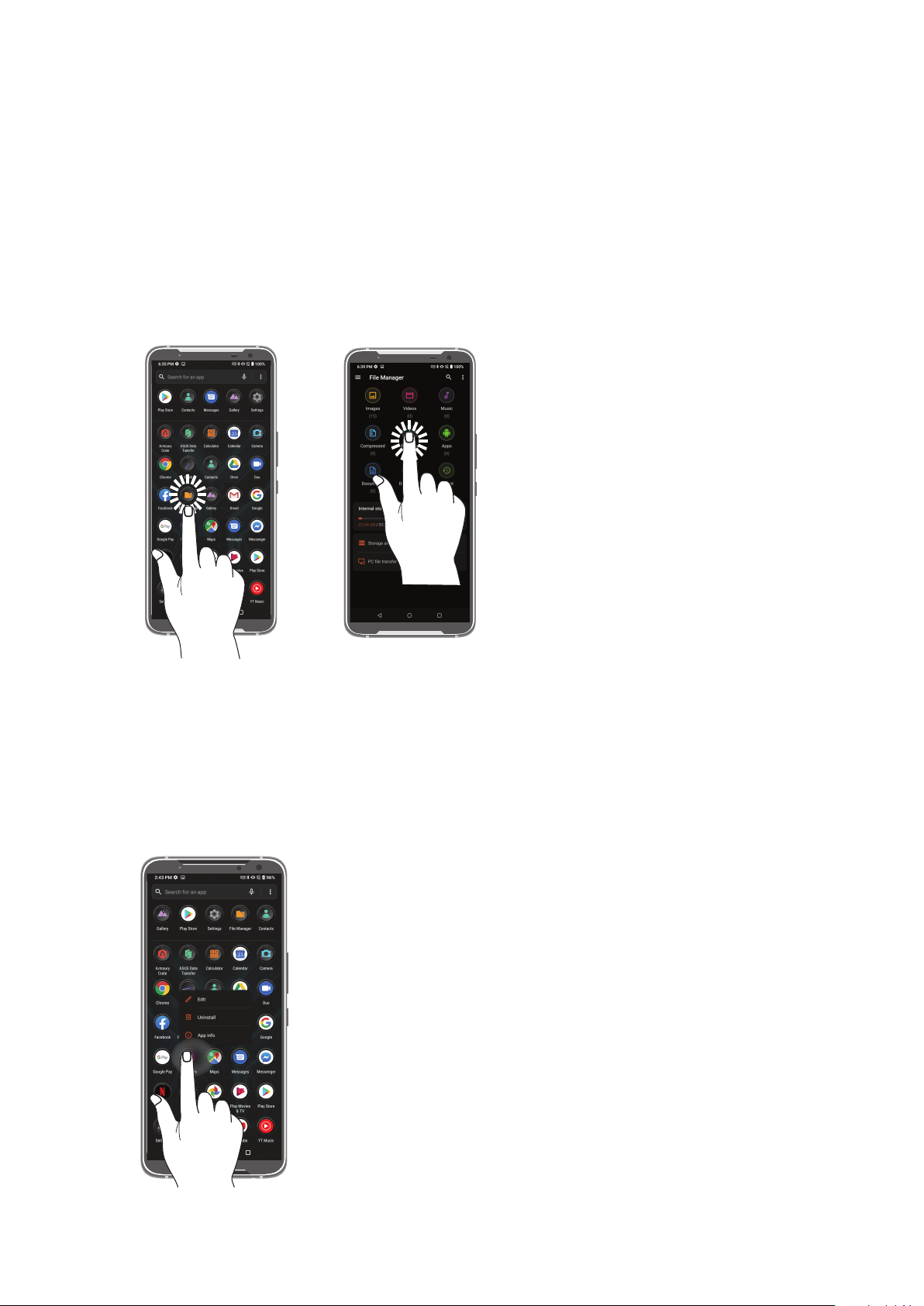
Het aanraakscherm gebruiken
Gebruik deze gebaren op het aanraakscherm voor het starten van apps, openen van enkele
instellingen en navigeren door uw ROG Phone.
Apps starten of items selecteren
Voer een van de volgende bewerkingen uit:
• Voor het starten van een app tikt u er gewoon op.
• Voor het selecteren van een item, zoals in de app Bestandsbeheer, tikt u er gewoon op.
Items verplaatsen of verwijderen
Voer een van de volgende bewerkingen uit:
• Voor het verplaatsen van een app of widget, tikt u en houdt u het aangeraakt en sleept u het
vervolgens naar de gewenste locatie.
• Om een app of widget te verwijderen, tikt en houdt Uninstall (Verwijderen) vast.
19Hoofdstuk 1: Basisprincipes
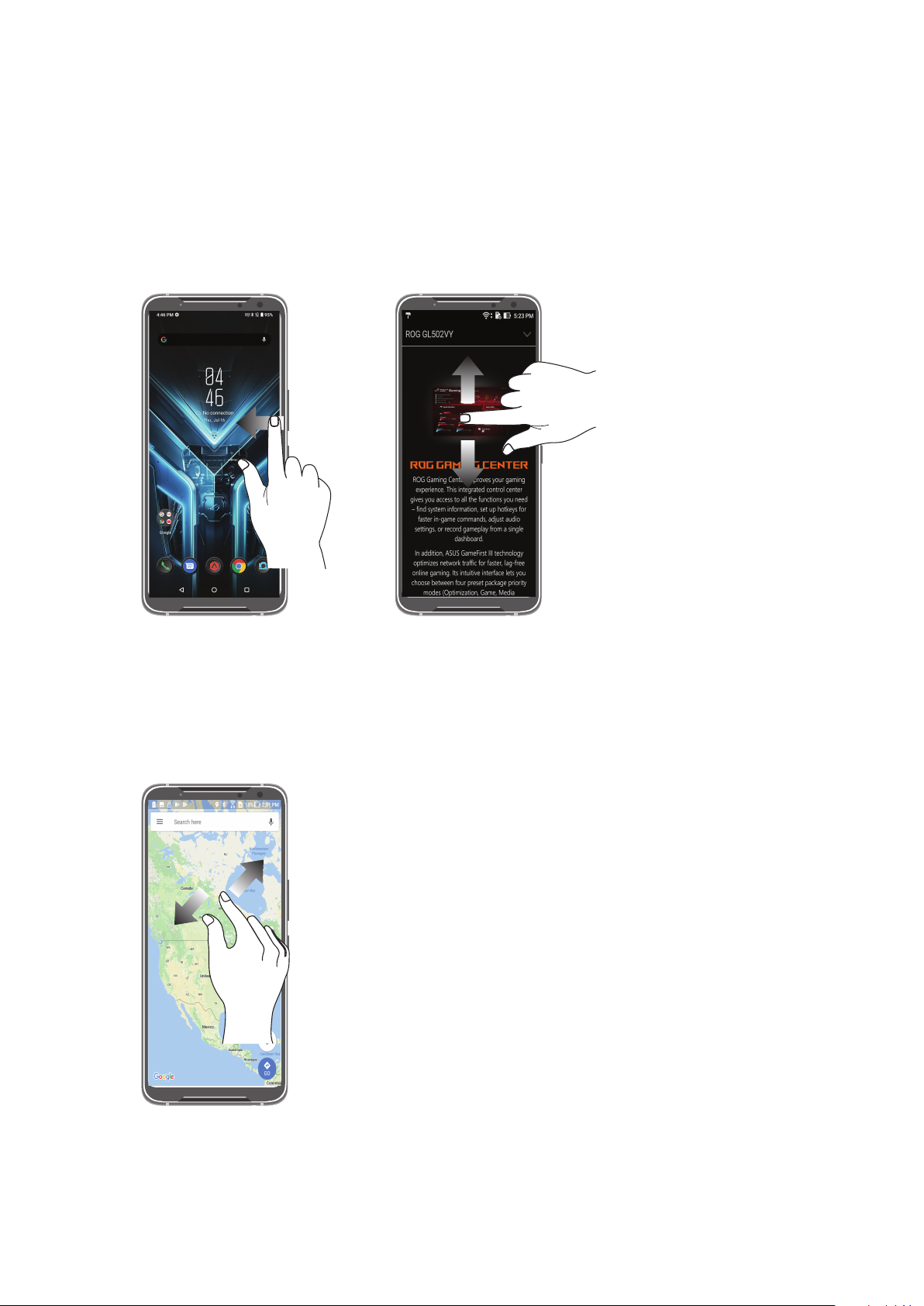
Door pagina’s of schermen lopen
Voer een van de volgende bewerkingen uit:
• Veeg met uw vinger naar links of rechts om over te schakelen tussen schermen of om Google
Zoeken te openen.
• Scroll met uw vinger omhoog of omlaag door webpages of lijst met items.
Inzoomen
Spreid uw twee vingers open op het aanraakscherm om in te zoomen op een afbeelding in Gallery
(Galerie) of Maps (Kaarten) of om in te zoomen op een webpagina.
20 Hoofdstuk 1: Basisprincipes
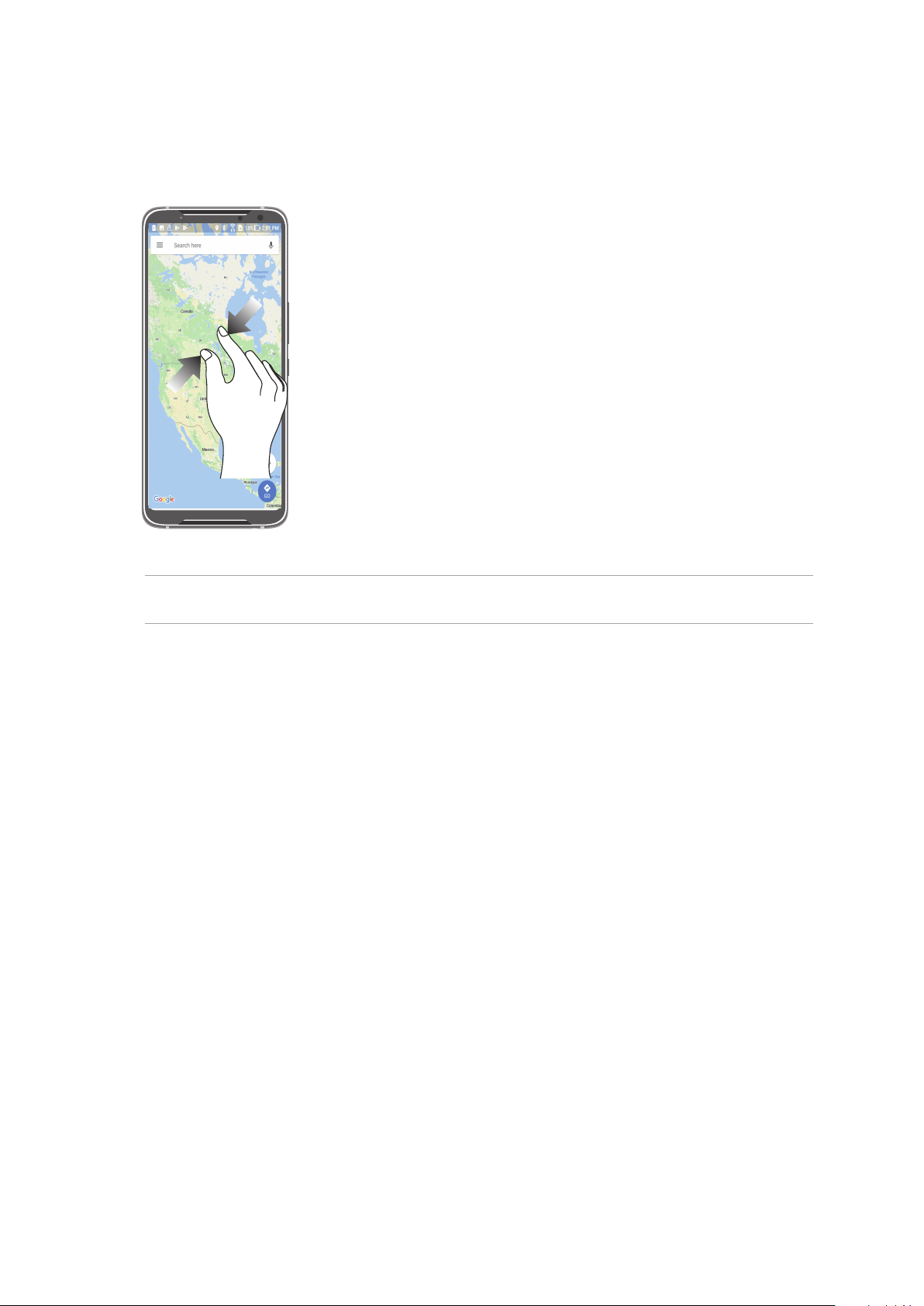
Uitzoomen
Breng uw twee vingers samen op het aanraakscherm om uit te zoomen op een afbeelding in
Gallery (Galerie) of Maps (Kaarten) of om uit te zoomen op een webpagina.
OPMERKING: Het is mogelijk dat u niet kunt in- of uitzoomen op bepaald webpagina's omdat deze
pagina's mogelijk speciek zijn ontworpen om te passen op het scherm van uw mobiel apparaat.
21Hoofdstuk 1: Basisprincipes
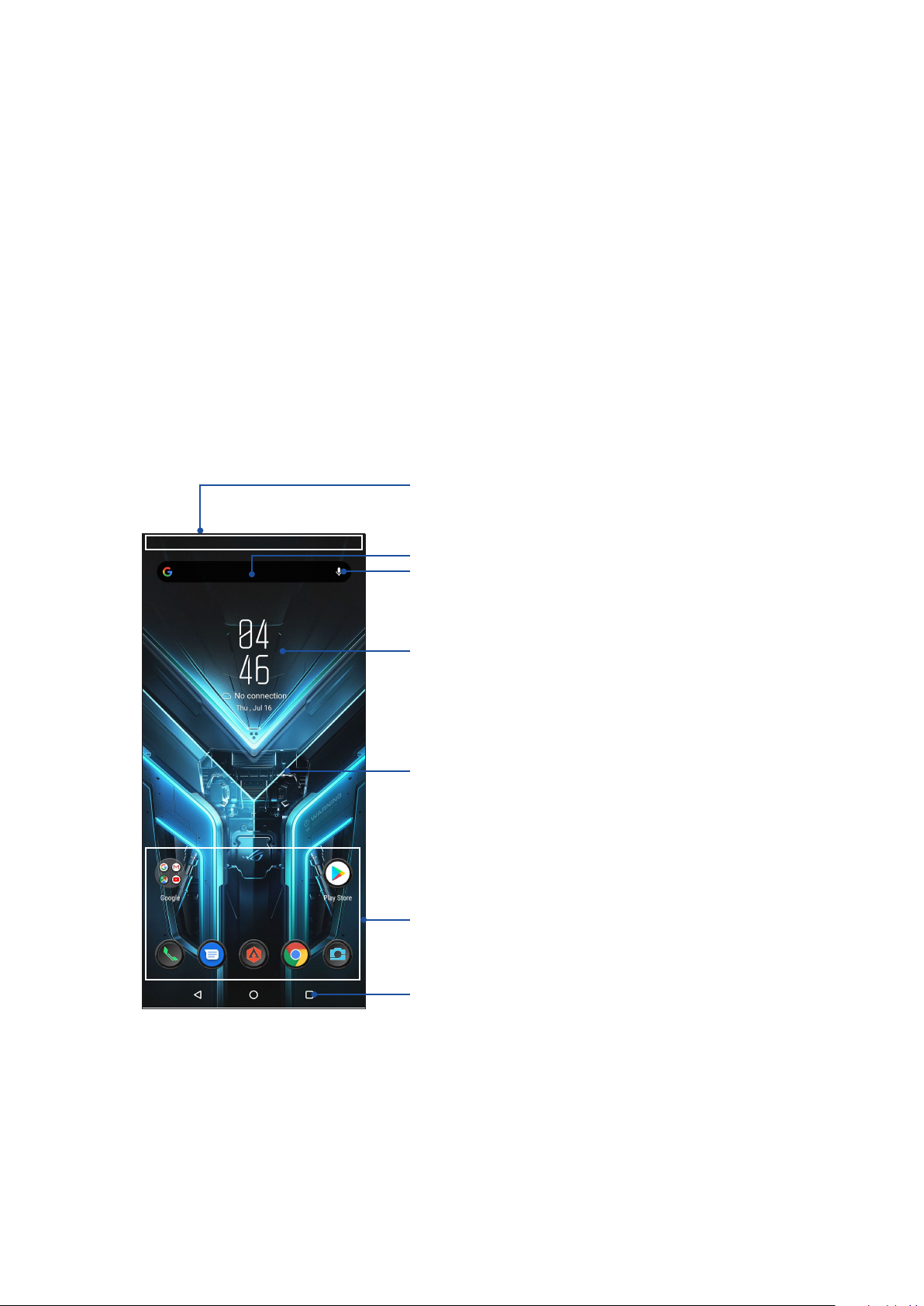
2 Nergens is het zo goed als thuis
Nergens is het zo goed als thuis
2
Zen beginschermfuncties
Beginscherm
Ontvang herinneringen aan belangrijke gebeurtenissen, app- en systeemupdates,
weersvoorspellingen en tekstberichten van mensen die belangrijk zijn voor u, direct vanaf uw
beginscherm.
Veeg dit gebied omlaag om Systeemmeldingen weer te geven
Veeg dit gebied omlaag om Snelle instellingen weer te geven
Tik om de pagina Google Search (Google zoeken) te openen
Tik om Voice Search (Spraak zoeken) te openen
Tik om de instellingen Time (Tijdinstellingen) en Weather (Weer)
weer te geven
Veeg omhoog om het scherm All Apps (Alle apps) te openen
Tik om een app te openen
Aanraaktoetsen
22 Hoofdstuk 2: Nergens is het zo goed als thuis
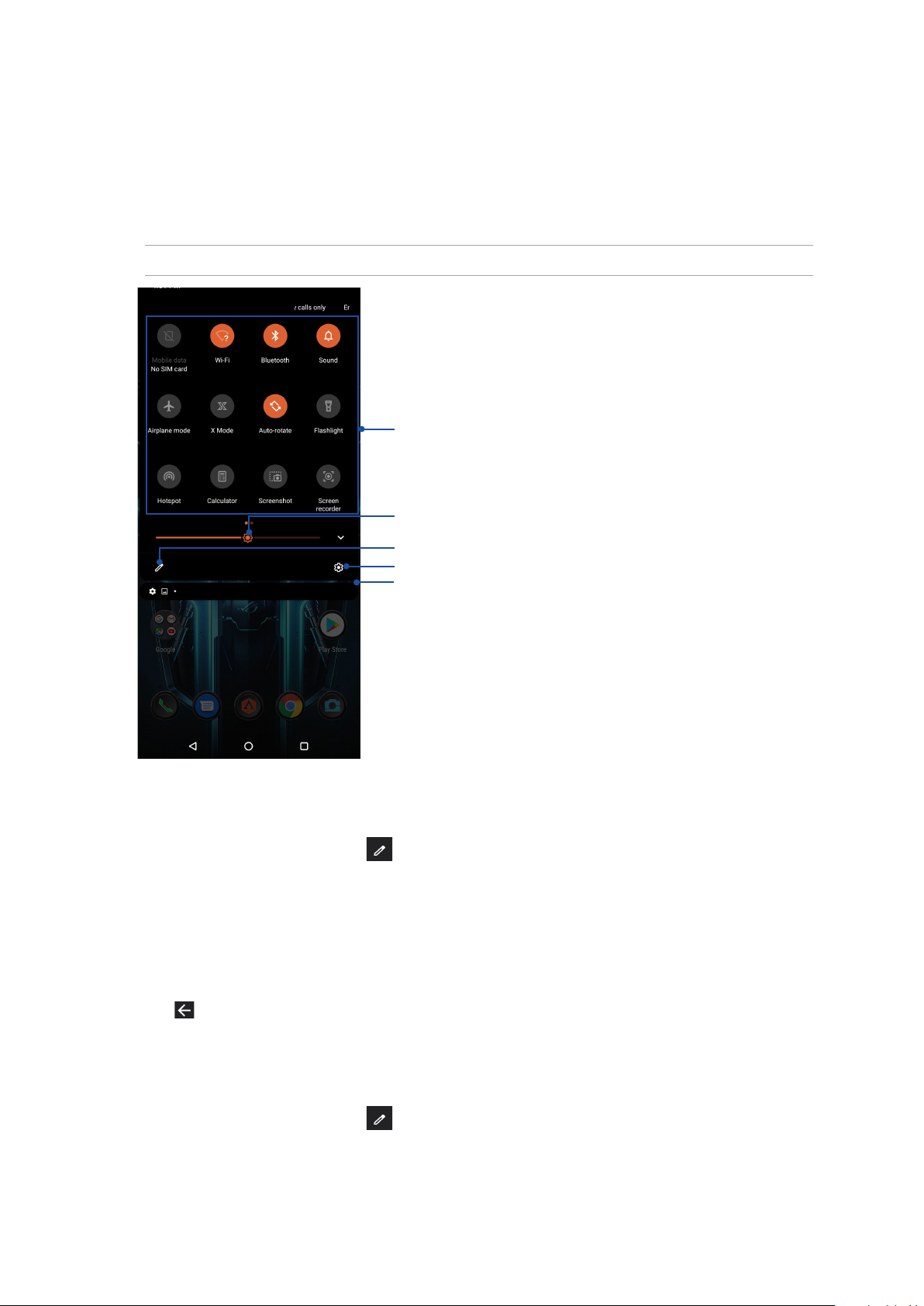
Snelle instellingen
Het meldingspaneel van Snelle instellingen biedt toegang met één tik tot enkele draadloze
functies en instellingen van uw ROG Phone. Al deze functies worden voorgesteld door een knop.
Om het paneel Quick settings (Snelle instellingen) veegt u twee keer omlaag vanaf de bovenkant
van uw scherm.
OPMERKING: Een oranje knop geeft aan dat de functie momenteel is ingeschakeld.
Tik op deze knoppen om hun functies in of uit te schakelen
Schuif naar links of rechts om de helderheid van het scherm aan te passen
Tik om items in of uit te schakelen voor weergave in Quick settings
(Snelle instellingen)
Tik om
Settings (
Veeg omhoog om te schakelen naar het paneel System notications
(Systeemmeldingen)
Instellingen) te openen
Functies toevoegen
Functies toevoegen vanaf het paneel Snelle instellingen:
1. Start Snelle instellingen en tik op .
2. Veeg omhoog HOLD AND DRAG TO ADD TILES VASTHOUDEN EN SLEPEN OM TITELS TOE
TE VOEGEN.
3. Tik onder HOLD AND DRAG TO ADD TILES VASTHOUDEN EN SLEPEN OM TITELS TOE TE
VOEGEN op een pictogram en sleep het omhoog om het toe te voegen aan het paneel Quick
Settings (Snelle instellingen).
4. Tik op om terug te keren en het huidige paneel Quick settings (Snelle instellingen) weer te geven.
Functies verwijderen
Bestaande functies verwijderen vanaf het paneel Quick Settings (Snelle instellingen):
1. Start Snelle instellingen en tik op .
2. Tik op een pictogram onder
SLEPEN OM TITELS OPNIEUW TE ORDENEN
Quick Settings (Snelle instellingen).
HOLD AND DRAG TO REARRANGE TILES (VASTHOUDEN EN
) en sleep het om het te verwijderen uit het paneel
Hoofdstuk 2: Nergens is het zo goed als thuis 23
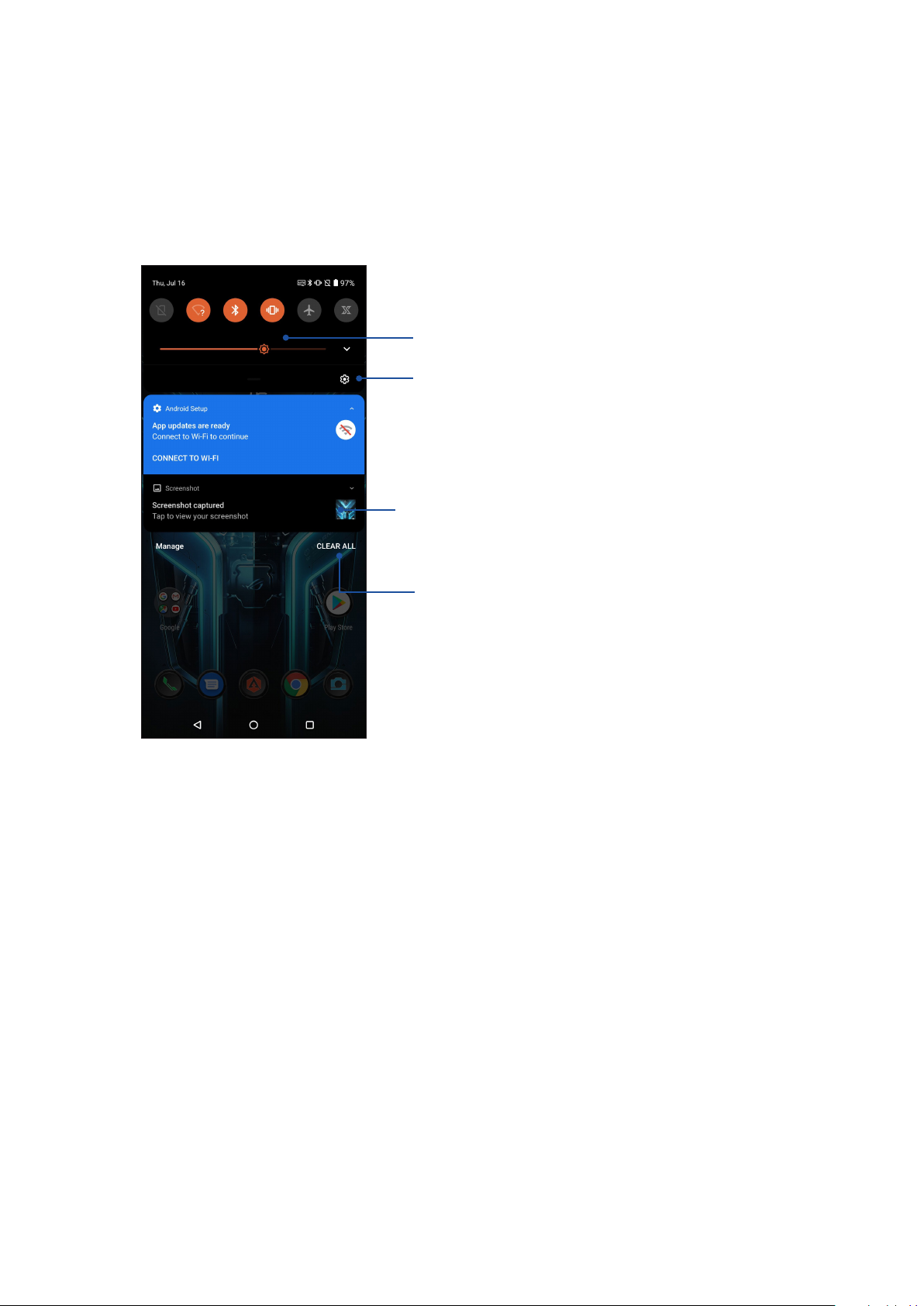
Meldingen
Via Meldingen ziet u de nieuwste uitgevoerde updates en systeemwijzigingen die zijn gemaakt op
uw ROG Phone. De meeste van deze wijzigingen hebben betrekking op gegevens en het systeem.
Om het paneel Meldingen te starten, veegt u omlaag vanaf de bovenkant van uw scherm.
Veeg omlaag om te schakelen naar het paneel
Quick settings (Snelle instellingen)
Tik om Settings (Instellingen) te openen
•
Veeg de melding naar links of rechts om deze uit de lijst te
verwijderen
•
Tik op de melding om de details ervan weer te geven
Tik hierop om alle weergegeven meldingen te verwijderen
24 Hoofdstuk 2: Nergens is het zo goed als thuis
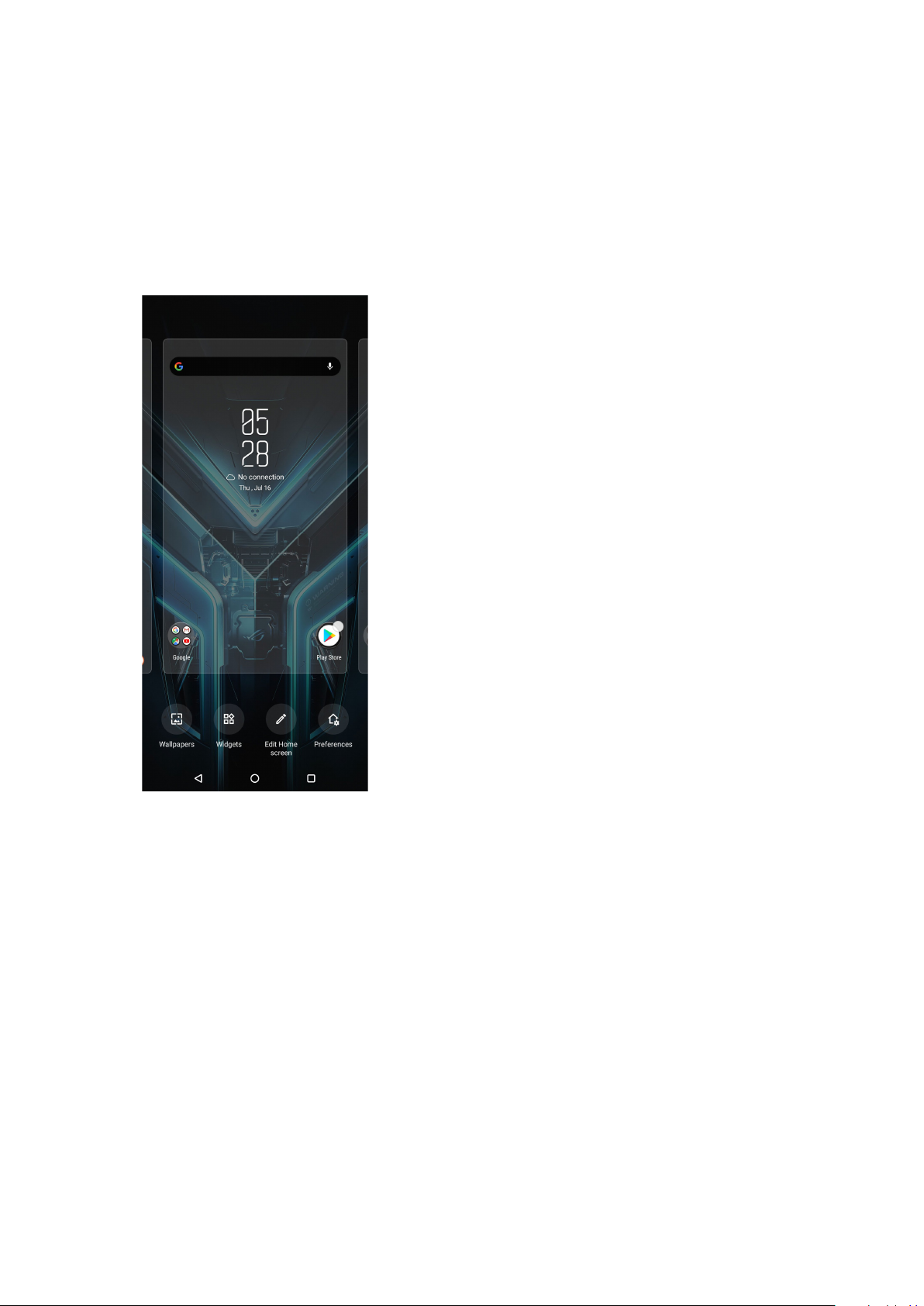
Uw startscherm aanpassen
Zet uw persoonlijke stempel op uw startscherm. Selecteer een aantrekkelijk design als uw
achtergrondafbeelding en voeg widgets toe voor een snelle controle van belangrijke informatie.
U kunt ook meer pagina’s toevoegen zodat u meer apps of widgets kunt toevoegen en snel kunt
openen of controleren op uw beginscherm.
Het scherm Manage Home (Startscherm beheren), tik en houd de vinger op een leeg gebied op uw
startscherm.
Widgets
U kunt widgets, kleine dynamische apps, op uw startscherm plaatsen. Widgets bieden u snelle
weergaven van de weersvoorspelling, informatie over agendagebeurtenissen, de batterijstatus en
andere zaken.
Widgets toevoegen
Een widget toevoegen:
1. Tik en houd een leeg gebied op uw beginscherm vast en selecteer Widgets.
2. Tik en houd een widget vast onder Widgets en sleep deze naar een leeg gebied op het
beginscherm.
Een snelkoppeling naar een app verwijderen:
Tik en houd een widget vast op het beginscherm en sleep deze naar Remove (Verwijderen)
bovenaan op uw scherm.
Hoofdstuk 2: Nergens is het zo goed als thuis 25
